Page 1
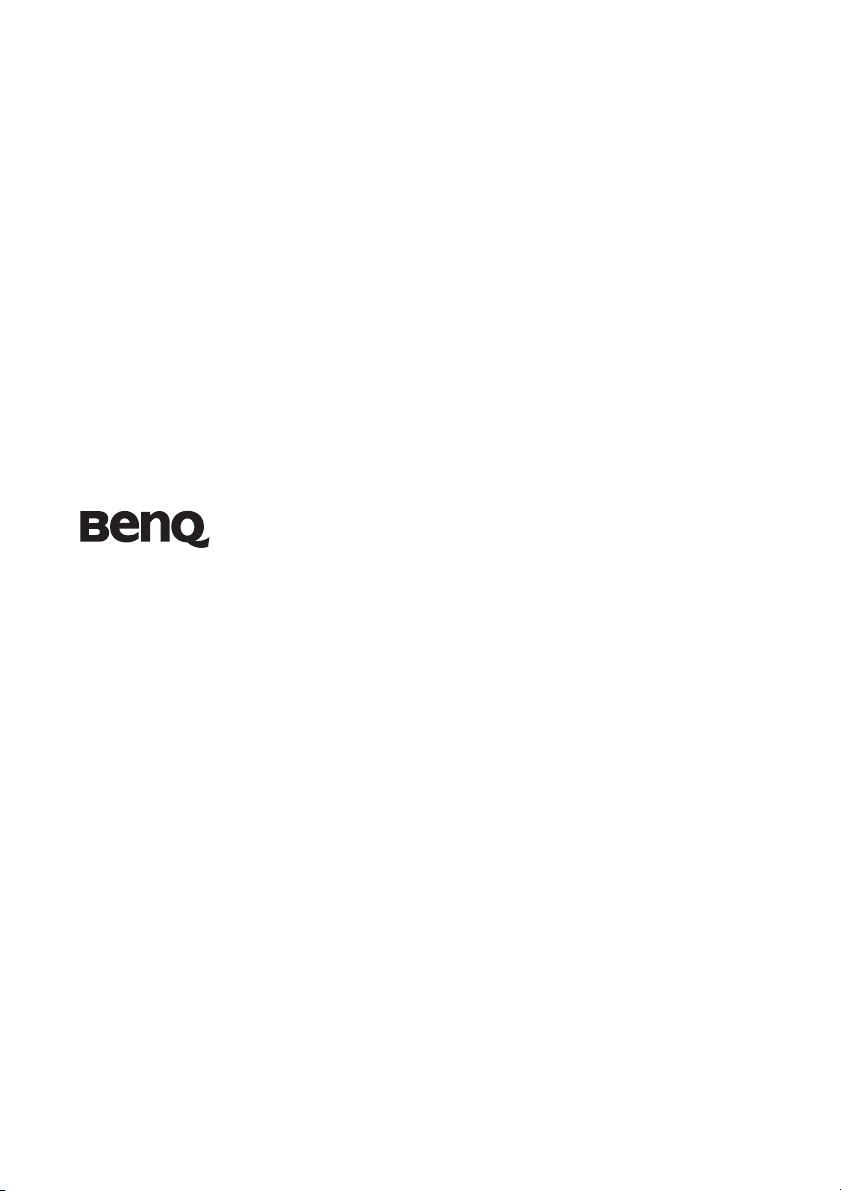
Proyector digital MP611/MP611c
Serie Mainstream
Manual del usuario
Bienvenido
Page 2
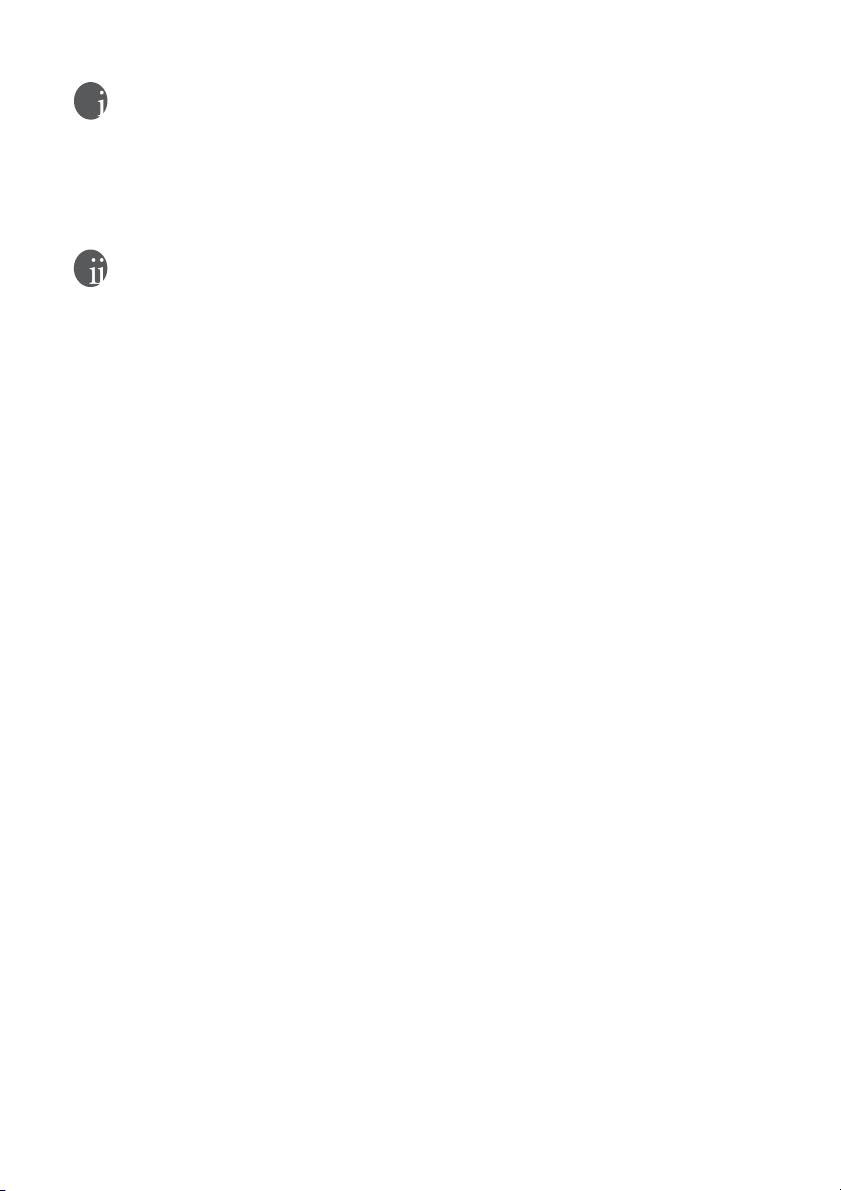
Copyright
Copyright 2006 by BenQ Corporation. Reservados todos los derechos. Ninguna parte de esta
publicación se podrá reproducir, transmitir, transcribir, almacenar en sistema de recuperación alguno
ni traducir a ningún idioma o lenguaje informático de ninguna forma o mediante ningún medio, ya
sea electrónico, mecánico, magnético, óptico, químico, manual o de cualquier otro tipo, sin el
consentimiento previo y por escrito de BenQ Corporation.
Renuncia de responsabilidad
BenQ Corporation no realizará aseveración ni garantía alguna, explícita ni implícita, con respecto al
contenido de la presente publicación y renuncia específicamente a toda garantía de comerciabilidad o
adecuación para un fin concreto. Asimismo, BenQ Corporation se reserva el derecho a revisar esta
publicación y a realizar cambios ocasionalmente en el contenido de la misma, sin ninguna obligación
por parte de esta empresa de notificar a persona alguna dicha revisión o cambios.
*DLP, Digital Micromirror Device y DMD son marcas comerciales de Texas Instruments. Otras
marcas tienen copyright de sus respectivas empresas u organizaciones.
Page 3
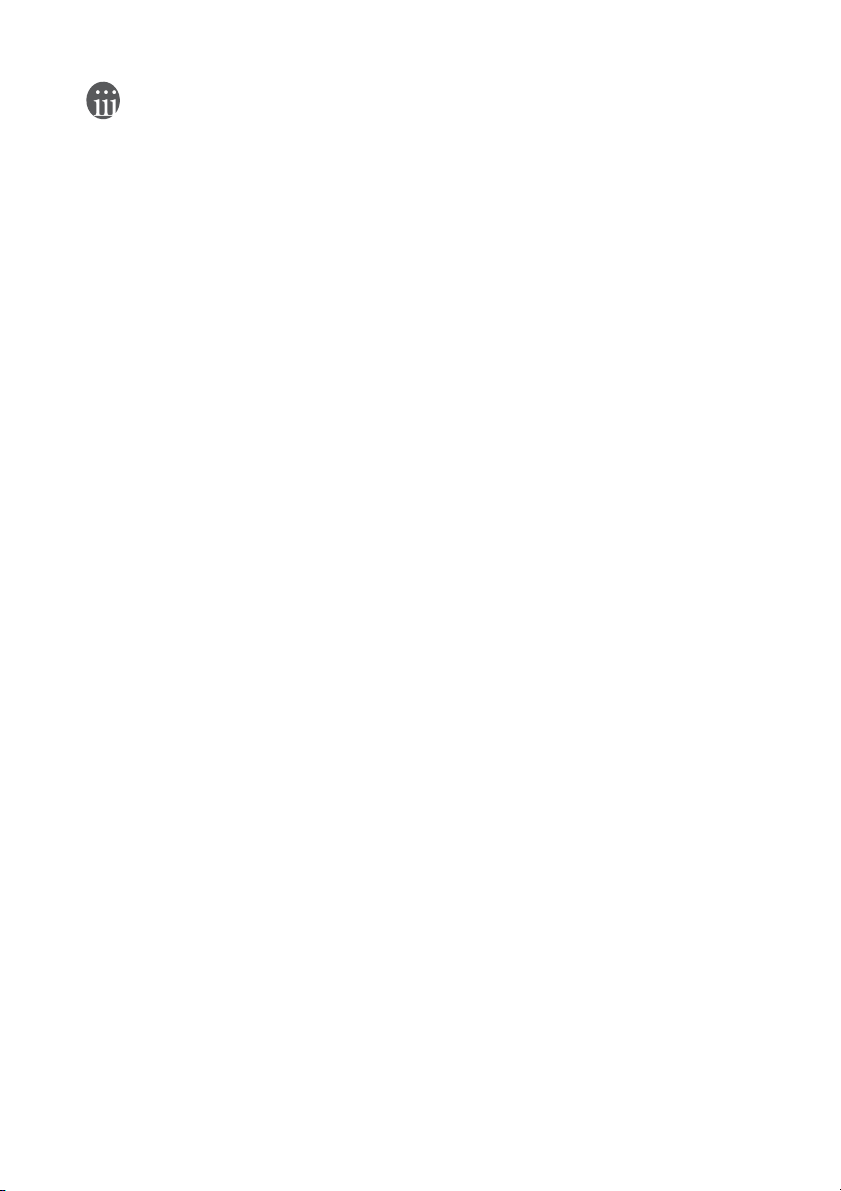
Contenido
Instrucciones de seguridad importantes................... 1
Introducción............................................................... 5
Características del proyector ............................................... 5
Contenido del paquete ......................................................... 6
Vista exterior del proyector.................................................. 7
Controles y funciones........................................................... 8
Ubicación del proyector .......................................... 12
Elección de una ubicación ................................................. 12
Instrucciones de seguridad para el montaje en
techo del proyector ............................................................ 13
Obtención del tamaño de imagen
proyectada preferido .......................................................... 14
Conexión .................................................................. 17
Conexión de un ordenador o monitor ............................. 17
Conexión de dispositivos de la fuente de vídeo................ 19
Funcionamiento....................................................... 23
Encendido .......................................................................... 23
Uso de la función de contraseña........................................ 24
Cambio de la señal de entrada ........................................... 26
Ajuste de la imagen proyectada ........................................ 26
Selección de la relación de aspecto ................................... 28
Selección de un modo de imagen ...................................... 29
Cómo ocultar la imagen..................................................... 30
Creación de su propia pantalla de inicio:
función MyScreen .............................................................. 30
Activación del bloqueo de teclas del panel ....................... 32
Configuración del temporizador de presentación............ 33
Congelación de la imagen ................................................. 33
Uso de la función Cuestiones ............................................ 34
Apagado del proyector ...................................................... 34
Funcionamiento del menú................................................. 35
Contenido iii
Page 4
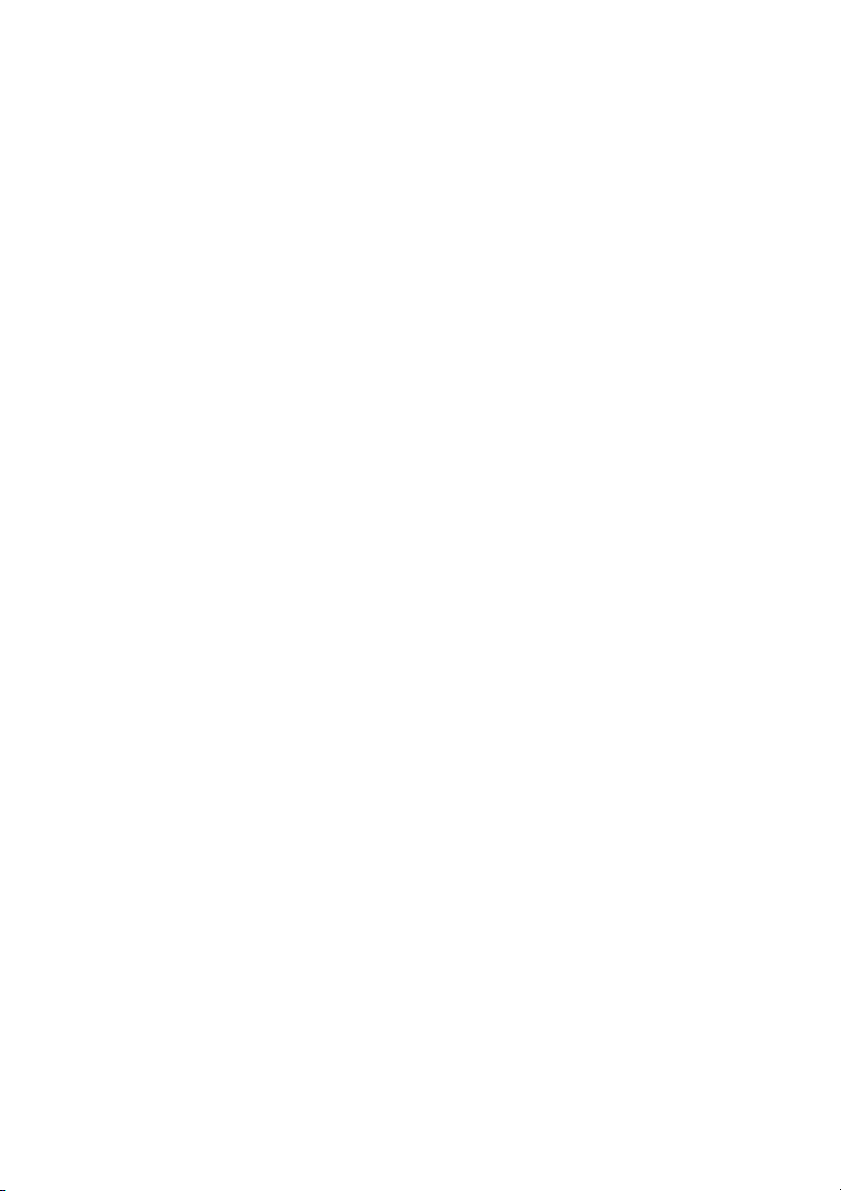
Mantenimiento......................................................... 44
Conservación del proyector ...............................................44
Información sobre la lámpara ............................................45
Solución de problemas............................................. 51
Especificaciones........................................................ 52
Especificaciones del proyector ...........................................52
Tabla de tiempos.................................................................53
Dimensiones........................................................................54
Garantía .................................................................... 55
Garantía limitada ...............................................................55
Declaraciones sobre normativas.............................. 56
Declaración de conformidad con la FCC .........................56
Declaración de conformidad con la CEE ..........................56
Declaración de conformidad con la MIC .........................56
Directiva WEEE ..................................................................56
Contenidoiv
Page 5
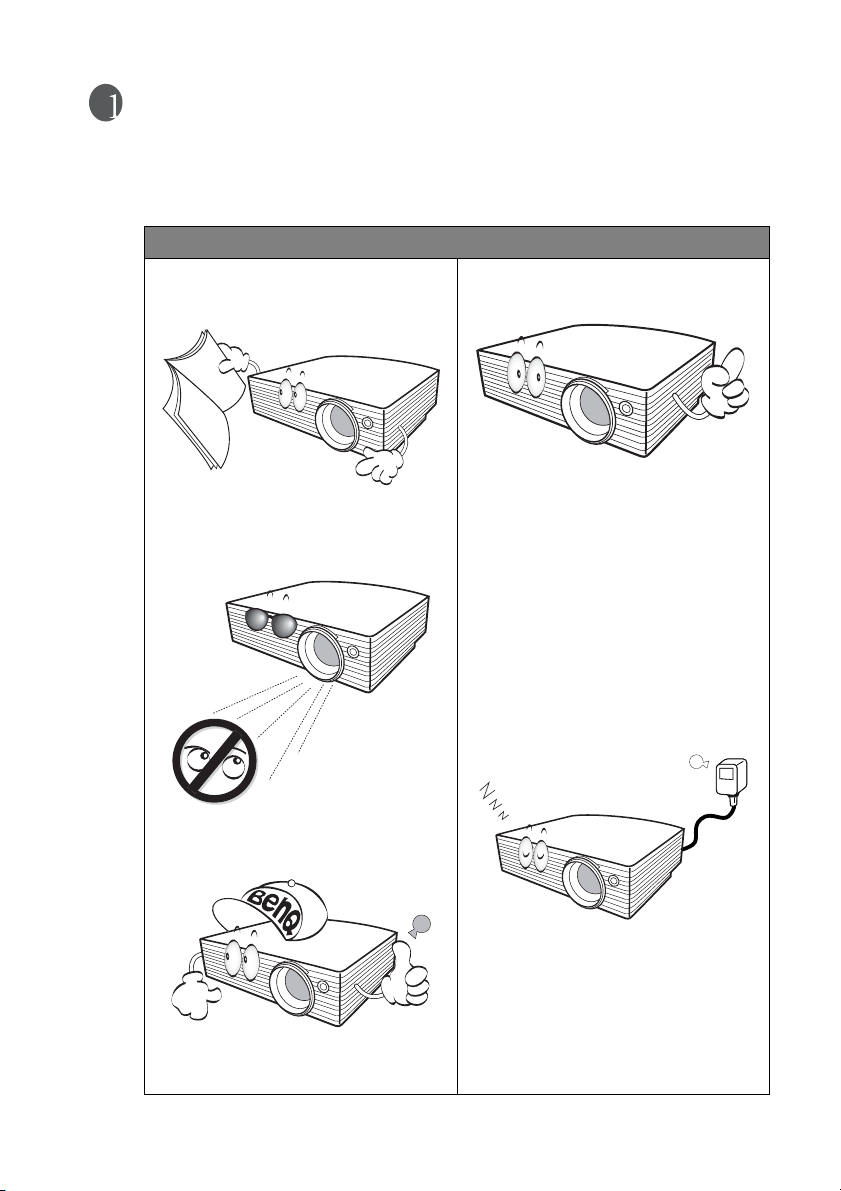
Instrucciones de seguridad importantes
El proyector BenQ está diseñado y probado para cumplir los estándares más recientes de
seguridad para equipos de tecnología de la información. Sin embargo, para garantizar un uso
seguro de este producto, es importante que siga las instrucciones descritas en este manual e
impresas en el producto.
Instrucciones de seguridad
1. Antes de utilizar el proyector, lea
detenidamente este manual. Guárdelo
para futuras consultas.
2. No mire directamente a la lente del
proyector mientras esté en
funcionamiento. El intenso rayo de luz
podría dañarle la vista.
4. Mientras la lámpara esté encendida,
abra siempre el obturador de la lente o
retire la tapa de la lente.
5. En algunos países el voltaje NO es
estable. Este proyector está diseñado
para funcionar de forma segura con un
voltaje de entre 100 y 240 voltios de CA,
pero puede fallar si la alimentación se
interrumpe o si se producen subidas o
bajadas de tensión de ±10 voltios. En las
áreas en las que el voltaje puede variar o
interrumpirse, se recomienda que
conecte el proyector a través de una
unidad de estabilización de alimentación,
un protector de sobretensión o un
sistema de alimentación sin
interrupciones (UPS).
3. Para cualquier operación de
mantenimiento o reparación, acuda a
personal cualificado.
6. No obstruya la lente de proyección con
ningún objeto cuando el proyector esté
en funcionamiento, ya que los objetos
podrían sobrecalentarse o resultar
dañados e incluso provocar un incendio.
Para apagar temporalmente la lámpara,
pulse BLANK (En blanco) en el
proyector o en el mando a distancia.
Instrucciones de seguridad importantes 1
Page 6
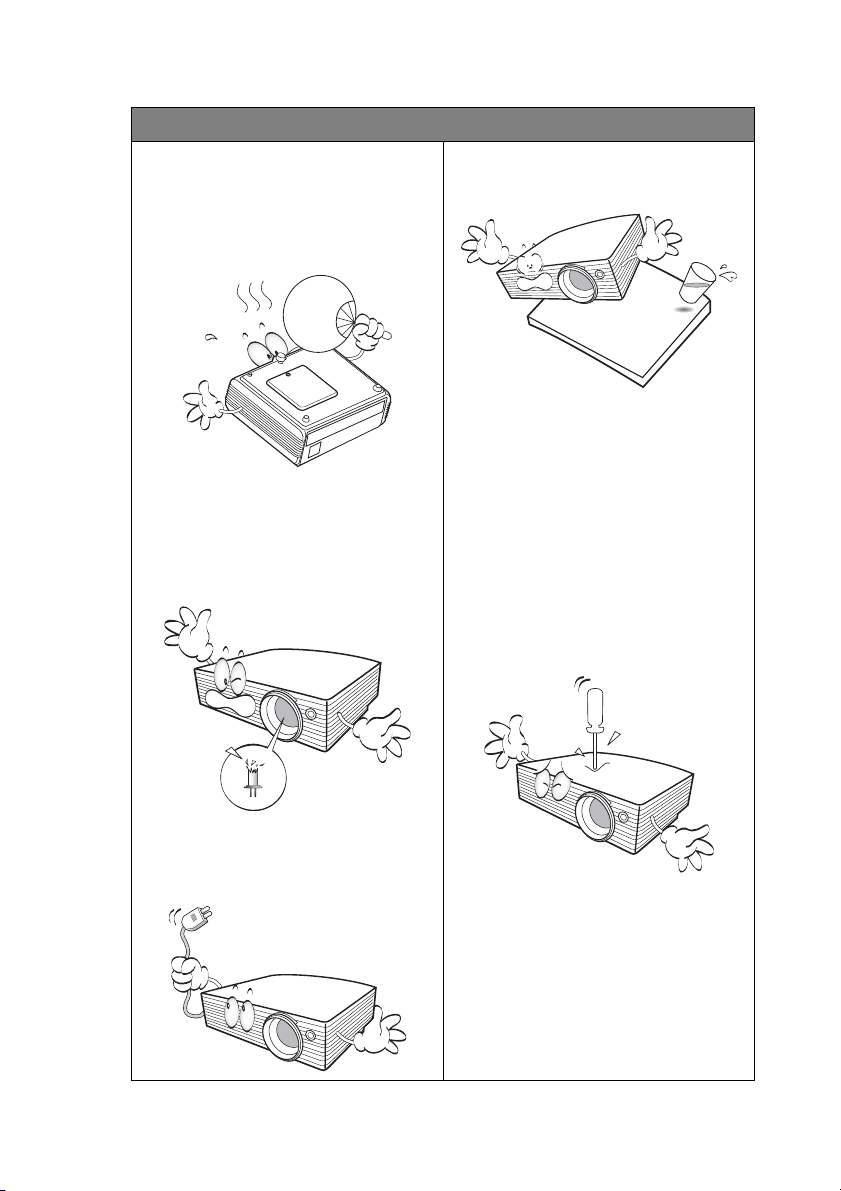
Instrucciones de seguridad (continuación)
7. Durante el funcionamiento, la
lámpara alcanza altas temperaturas.
Deje que el proyector se enfríe,
aproximadamente durante 45
minutos, antes de retirar la unidad
de la lámpara para sustituirla.
8. No utilice lámparas que hayan
superado el período de duración
indicado. Si las lámparas se utilizan
durante más tiempo del indicado, en
circunstancias excepcionales
podrían romperse.
10. No coloque este producto en una
11. No intente desmontar el proyector.
mesa, superficie o carro inestable. Se
podría caer y resultar dañado.
En su interior hay piezas de alto
voltaje que pueden causar la muerte
si las toca mientras están en
funcionamiento. La única pieza que
puede reparar el usuario es la
lámpara, que tiene su propia
cubierta extraíble.
No manipule ni retire las otras
cubiertas bajo ningún concepto.
Para cualquier operación de
mantenimiento o reparación, acuda
a personal cualificado.
9. No sustituya la lámpara ni ningún
componente electrónico sin
desenchufar previamente el
proyector.
Instrucciones de seguridad importantes2
Page 7
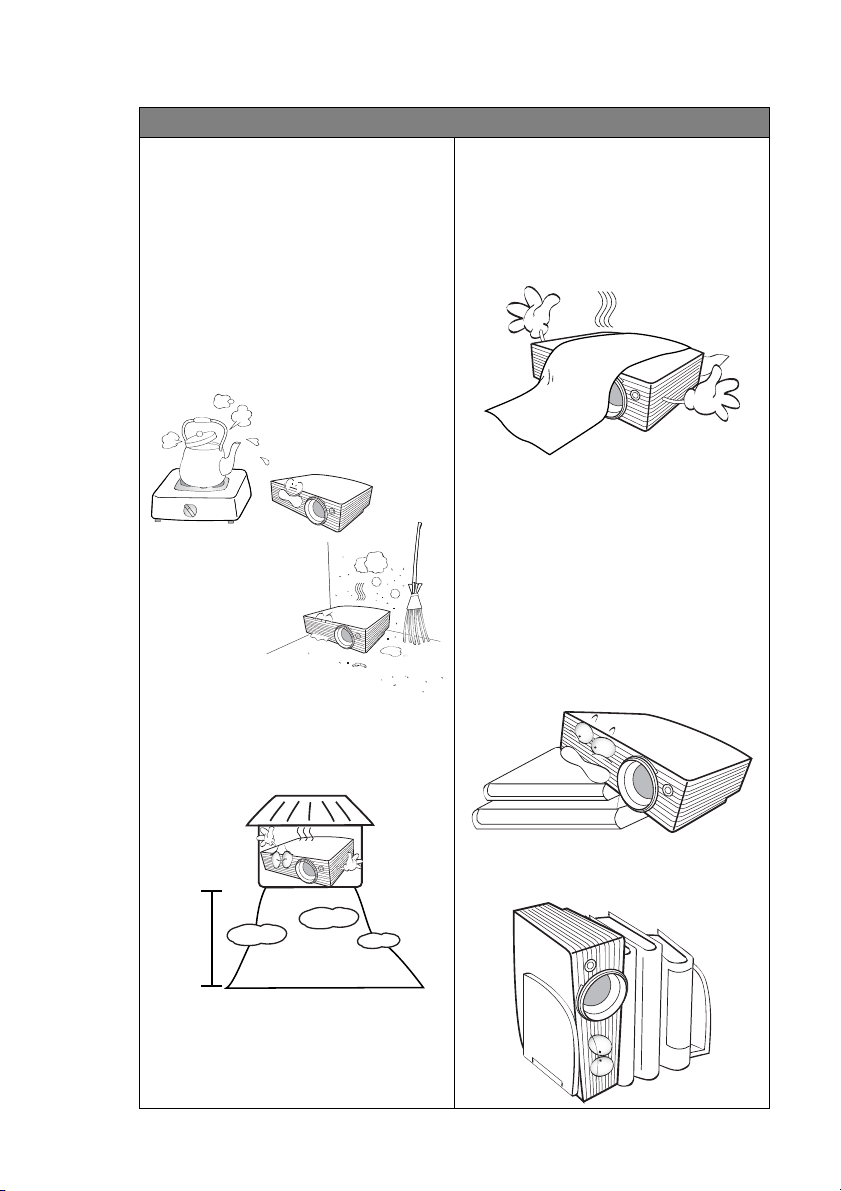
Instrucciones de seguridad (continuación)
12. No coloque este proyector en ninguno de
los siguientes entornos.
- Espacios que estén mal ventilados o confinados.
Deje un espacio de 50 cm como mínimo
entre la unidad y la pared y permita que haya
una buena ventilación alrededor del proyector.
- Lugares en los que se alcancen temperaturas
excesivamente altas, como en el interior de
un automóvil con las ventanillas cerradas.
- Lugares en los que haya excesiva humedad,
polvo o humo de tabaco, ya que se pueden
contaminar los componentes ópticos,
acortando la vida útil del proyector y
oscureciendo la imagen.
- Lugares cercanos a alarmas de incendios.
- Ubicaciones con una temperatura ambiente
superior a 40 °C.
- Lugares en los que la altitud supera los
3000 metros.
13. No obstruya las ranuras de ventilación.
- No coloque este proyector sobre una manta,
- No cubra este proyector con un paño ni
- No coloque productos inflamables cerca del
14. Coloque siempre el proyector sobre una
- No lo utilice si se encuentra inclinado de izquierda
otro tipo de ropa de cama o cualquier otra
superficie blanda.
ningún otro artículo.
proyector.
Si las ranuras de ventilación están
completamente obstruidas, el
recalentamiento del proyector puede
provocar un incendio.
superficie nivelada y horizontal mientras
esté en funcionamiento.
a derecha en un ángulo de más de 10 grados,
o de delante hacia atrás en un ángulo de más
de 15 grados. El uso del proyector cuando no
se encuentra en una posición totalmente
horizontal puede hacer que la lámpara no
funcione correctamente o que se dañe.
3000
metros
15. No coloque el proyector de forma vertical
sobre uno de los laterales. De lo contrario,
el proyector podría caerse y dañarse o
provocar lesiones.
Instrucciones de seguridad importantes 3
Page 8
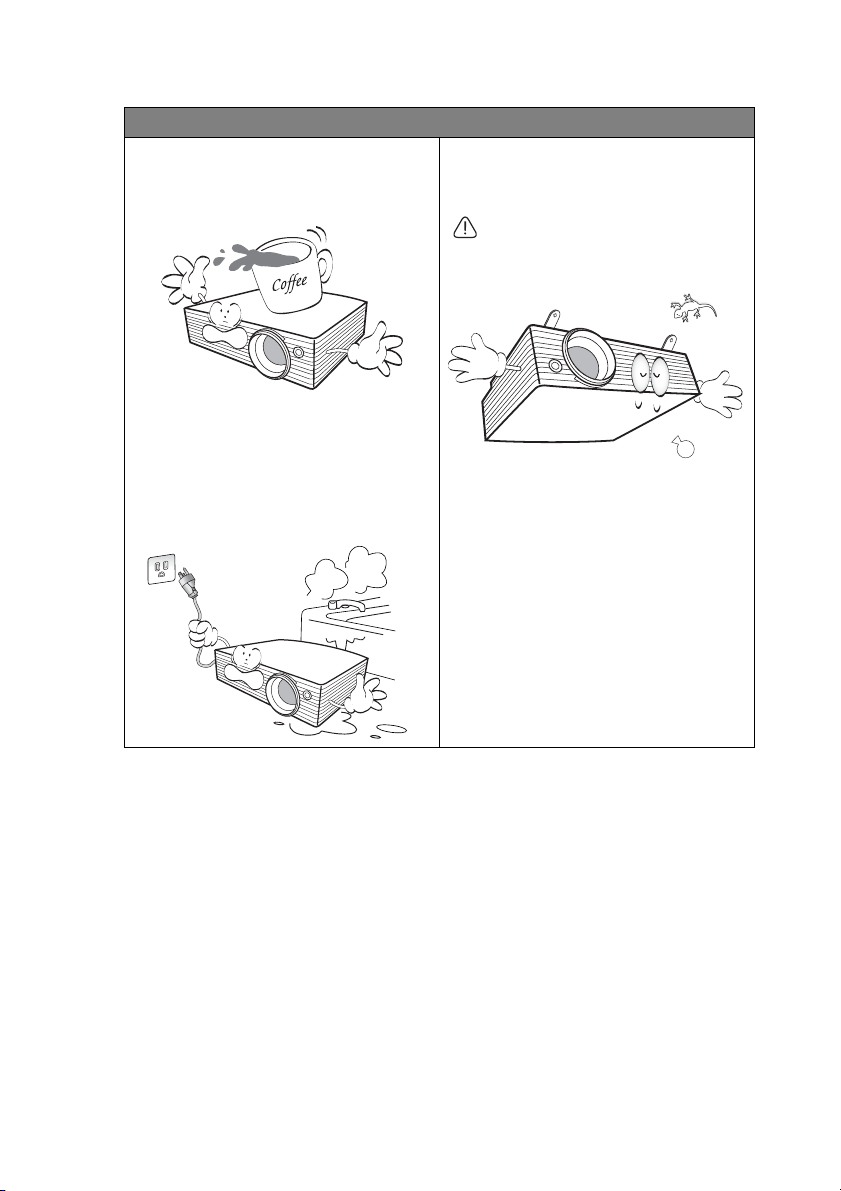
Instrucciones de seguridad (continuación)
16. No pise el proyector ni coloque ningún
18. Este producto puede mostrar imágenes
objeto sobre él. De lo contrario, se pueden
causar daños físicos a la unidad, además
de provocar accidentes y lesiones.
17. No coloque productos líquidos sobre el
proyector ni cerca del mismo. Si se
derrama algún líquido en el proyector
puede hacer que éste no funcione. Si el
19. Cuando el proyector está en
proyector se moja, desconéctelo de la
toma de corriente y póngase en contacto
con BenQ para que reparen el proyector.
invertidas para instalaciones de
montaje en techo.
Utilice únicamente el kit de montaje en
techo de BenQ para inst alar el proyector
y asegúrese de que está instalado de
forma segura.
funcionamiento, se puede percibir aire
caliente y olor procedentes de la rejilla
de ventilación. Se trata de un fenómeno
normal y no es un defecto del producto.
Instrucciones de seguridad importantes4
Page 9
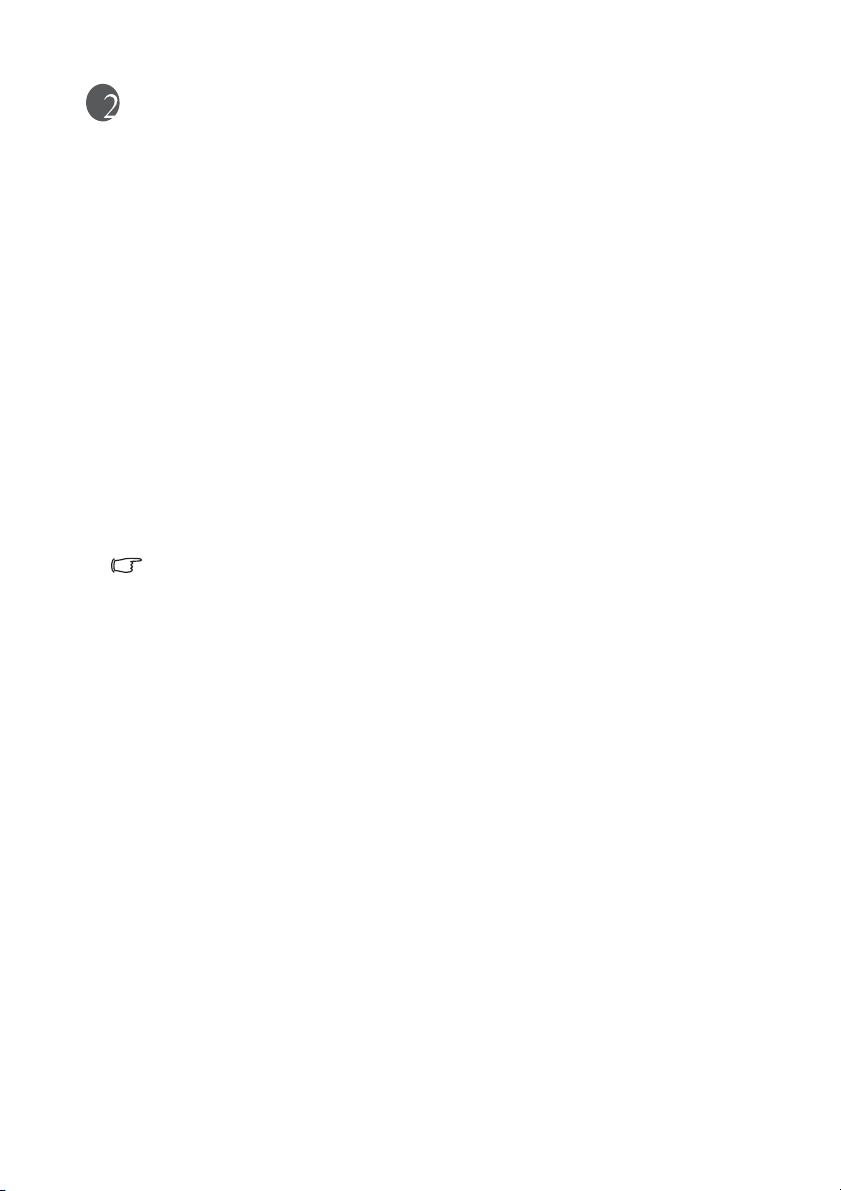
Introducción
Características del proyector
El proyector combina un sistema de proyección óptica de alto rendimiento y un diseño
sencillo, lo que lo convierte en un producto altamente fiable y fácil de utilizar.
El proyector tiene las siguientes características.
• Función seleccionable de protección con contraseña
• Unidad compacta y portátil
• Lente de zoom manual de alta calidad
• Ajuste automático inteligente para obtener la mejor calidad de imagen
• Corrección de la deformación trapezoidal digital para ajustar imágenes distorsionadas
• Control de equilibrio de color ajustable para datos/vídeo
• Lámpara de proyección ultra brillante
• Puede mostrar 16,7 millones de colores
• Menús de visualización en pantalla (OSD) de varios idiomas
• Modo normal y económico intercambiables para reducir el consumo
• Altavoz incorporado que proporciona sonido mono mezclado al conectar una entrada
de audio
• Potente función de AV para proporcionar una imagen de vídeo de alta calidad
• Compatibilidad de componente HDTV (YP
• El brillo aparente de la imagen proyectada varía según las condiciones ambientales de
iluminación y la configuración de contraste/brillo de la fuente de entrada seleccionada;
asimismo, es directamente proporcional a la distancia de proyección.
• El brillo de la lámpara disminuirá a lo largo del tiempo y puede sufrir variaciones dentro de
las especificaciones indicadas por los fabricantes, lo cual entra dentro del
funcionamiento normal y esperado del dispositivo.
bPr)
Introducción 5
Page 10
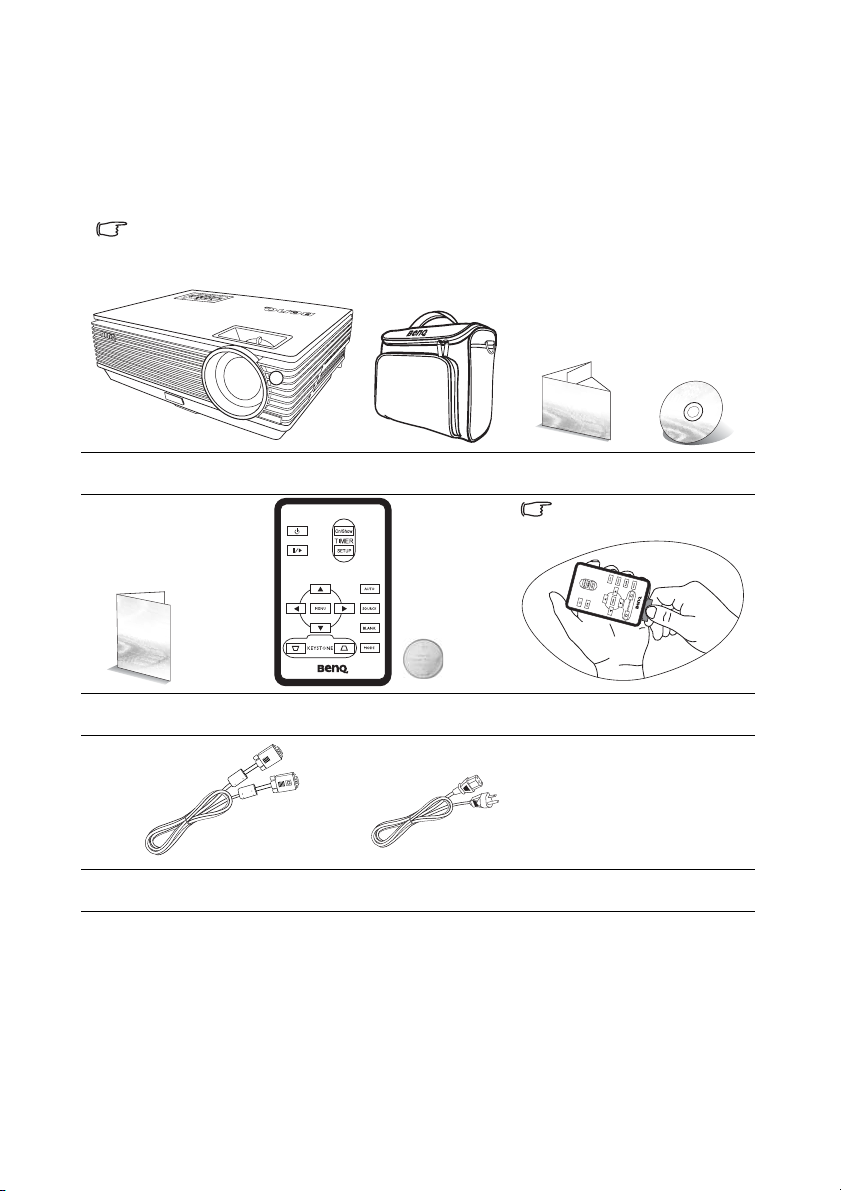
Contenido del paquete
El proyector incluye los cables necesarios para la conexión a un PC o a un equipo de vídeo.
Desembale cuidadosamente el contenido y compruebe que tiene todos los artículos
indicados a continuación. Si falta alguno de ellos, póngase en contacto con su proveedor.
Accesorios estándar
Los accesorios proporcionados corresponden al país donde resida y podrán por tanto diferir
de los mostrados.
Proyector Maletín de
Manual del
usuario
Cable VGA Cable de
Mando a distancia con pilas
Accesorios opcionales
1. Kit de lámpara de repuesto
2. Kit de montaje en techo
3. Presentación Plus
transporte blando
alimentación
4. Cable del adaptador de vídeo de
5. Cable RS232
Guía de inicio
rápido
Tire de la lengüeta antes de
utilizar el mando a distancia
componente a VGA (D-sub)
CD del manual
del usuario
Introducción6
Page 11
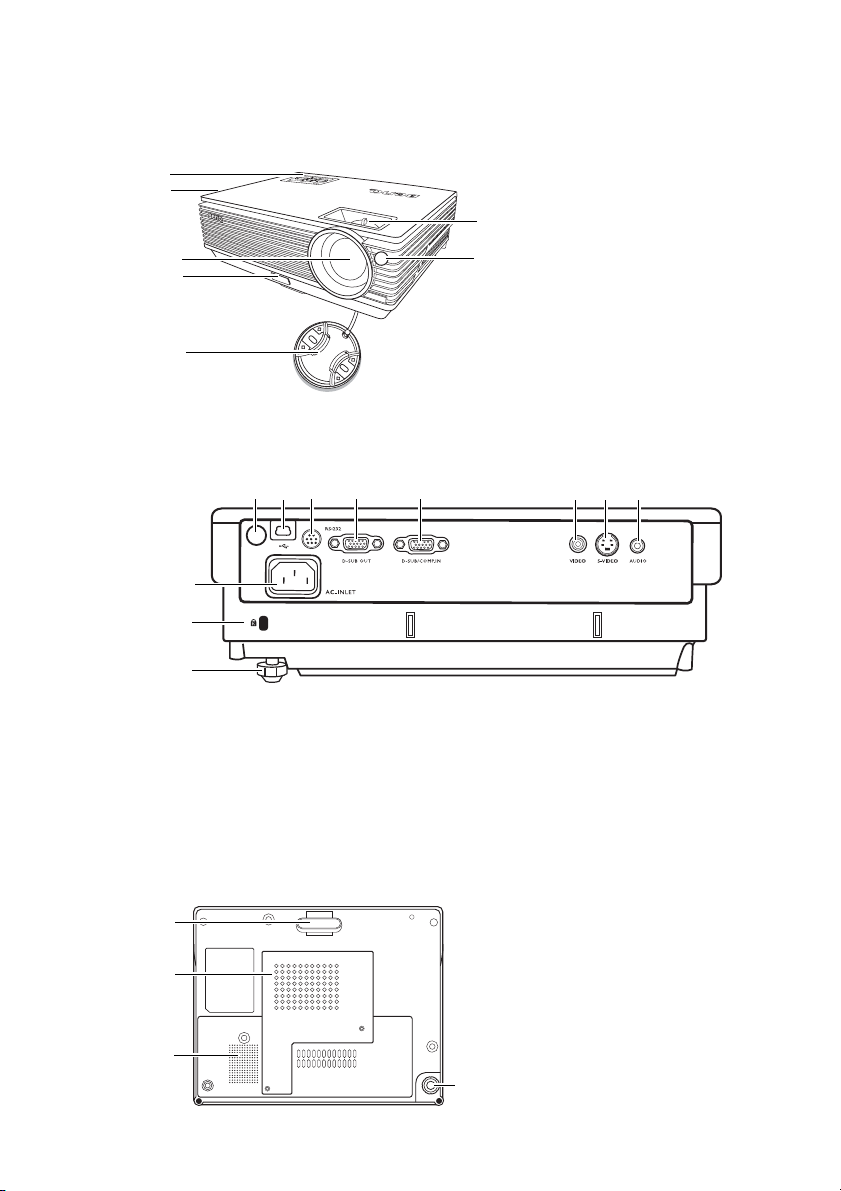
Vista exterior del proyector
11
2
2
Parte frontal/superior
1
2
6
3
4
5
Parte posterior
Consulte "Conexión" en la página 17 para obtener más información.
12
0
9
8
8. Base de ajuste posterior
9. Ranura de bloqueo antirrobo
Kens ington
10. Entrada del cable de alimentación
de CA
11. Sensor posterior de infrarrojos del
mando a distancia
12. Toma USB
14 15 16 17 18
13
7
13. Puerto de control RS232
14. Toma de salida de señal RGB
15. Toma de entrada de señal RGB (PC)/
Vídeo de componente (YPbPr/YCbCr)
16. Toma de entrada de vídeo
17. Toma de entrada de S-Vídeo
18. Toma de audio
1. Panel de control externo
(Consulte "Proyector" en la
página 8 para obtener más
información.)
2. Rejilla de ventilación (salida
de aire caliente)
3. Lente de proyección
4. Botón de extracción rápida
5. Tapa de la lente
6. Anillos de enfoque y zoom
7. Sensor frontal de infrarrojos
del mando a distancia
Vista inferior lateral
19
0
1
19. Base de fácil extracción
20. Cubierta de la lámpara
21. Rejilla del altavoz
22. Base de ajuste posterior
22
Introducción 7
Page 12
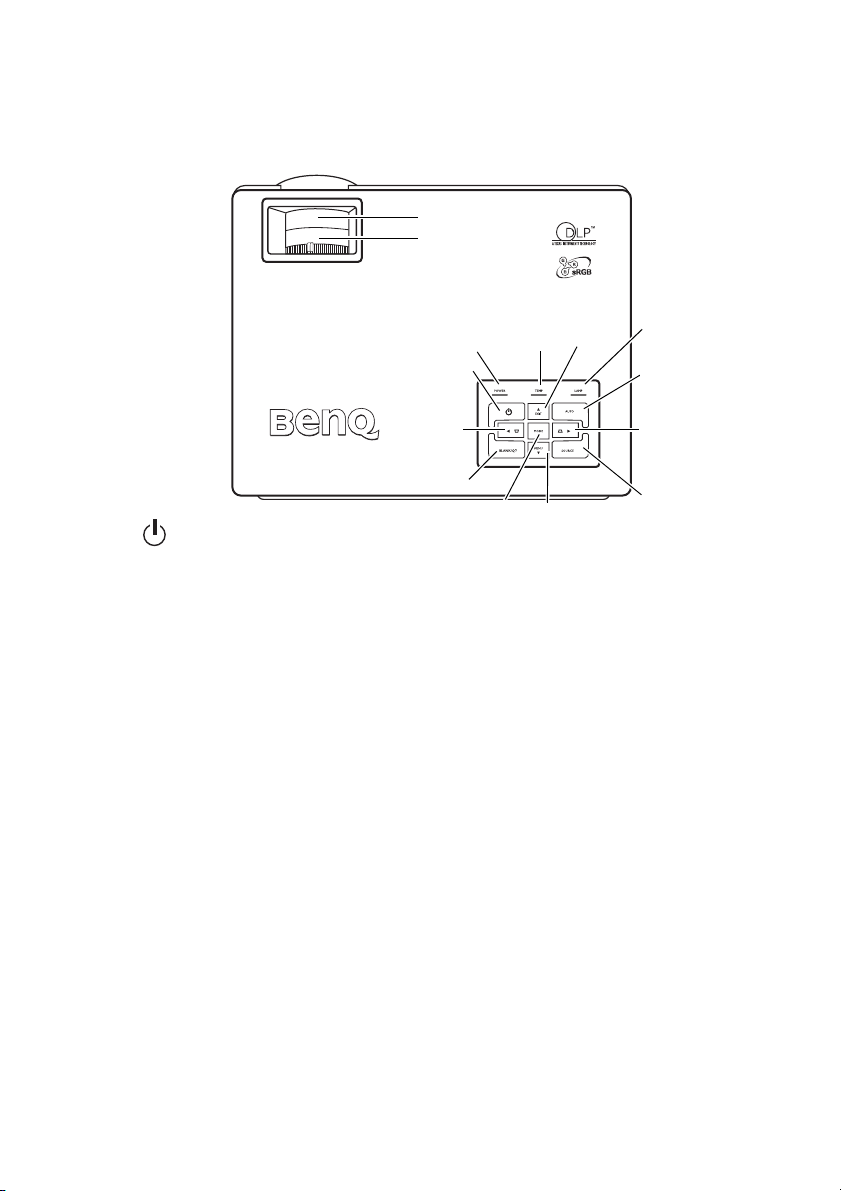
Controles y funciones
Proyector
13
14
1. Alimentación. Consulte "Encendido" en
la página 23 y "Apagado del proyector" en la
página 34 para obtener más información.
Enciende o apaga el proyector.
2. Blank/Q? (En blanco). Consulte "Cómo
ocultar la imagen" en la página 30 y "Uso de la
función Cuestiones" en la página 34 para
obtener más información.
Permite ocultar la imagen que se está mostrando.
Puede pulsar cualquier tecla del panel de control
para volver a mostrar la imagen.
Para iniciar la función Cuestiones,
manténgala pulsada durante 3 segundos.
3. Mode (Modo). Consulte "Selección de un
modo de imagen" en la página 29 para
obtener más información.
Selecciona secuencialmente una opción de
imagen predefinida disponible para cada
entrada.
4. Source (Fuente). Consulte "Cambio de la
señal de entrada" en la página 26 para obtener
más información.
Selecciona secuencialmente la señal de entrada
RGB, Vídeo de componente, S-Vídeo o Vídeo.
5. Auto (Automático). Consulte "Ajuste
autom átic o de l a ima gen" en la pági na 27 para
obtener más información.
Determina automáticamente las mejores
frecuencias de imagen para la entrada
seleccionada.
8
12
7
1
9
2
3
11
6. Luz indicadora Lamp (Lámpara). Consulte
"Indicadores" en la página 49 para obtener
más información.
Indica el estado de la lámpara. Se ilumina o
parpadea cuando se produce algún problema
con la lámpara.
7. Luz de advertencia Temp (Temperatura).
Consulte "Indicadores" en la página 49 para
obtener más información.
Parpadea en rojo si la temperatura del
proyector es demasiado alta.
8. Luz del indicador de encendido. Consulte
"Indicadores" en la página 49 para obtener
más información.
Se ilumina o parpadea cuando el proyector
está en funcionamiento.
9. 3 Izquierda
10. Derecha 4. Consulte "Corrección de la
deformación trapezoidal" en la página 27
para obtener más información.
Cuando el menú en pantalla no está activado,
los botones 9 y 10 funcionan como teclas
rápidas Deformación trapezoidal -/+.
11. 6 Menu (Menú). Consulte "Uso de los
menús" en la página 36 para obtener más
información.
Enciende el menú de control de visualización
en pantalla.
6
5
10
4
Introducción8
Page 13
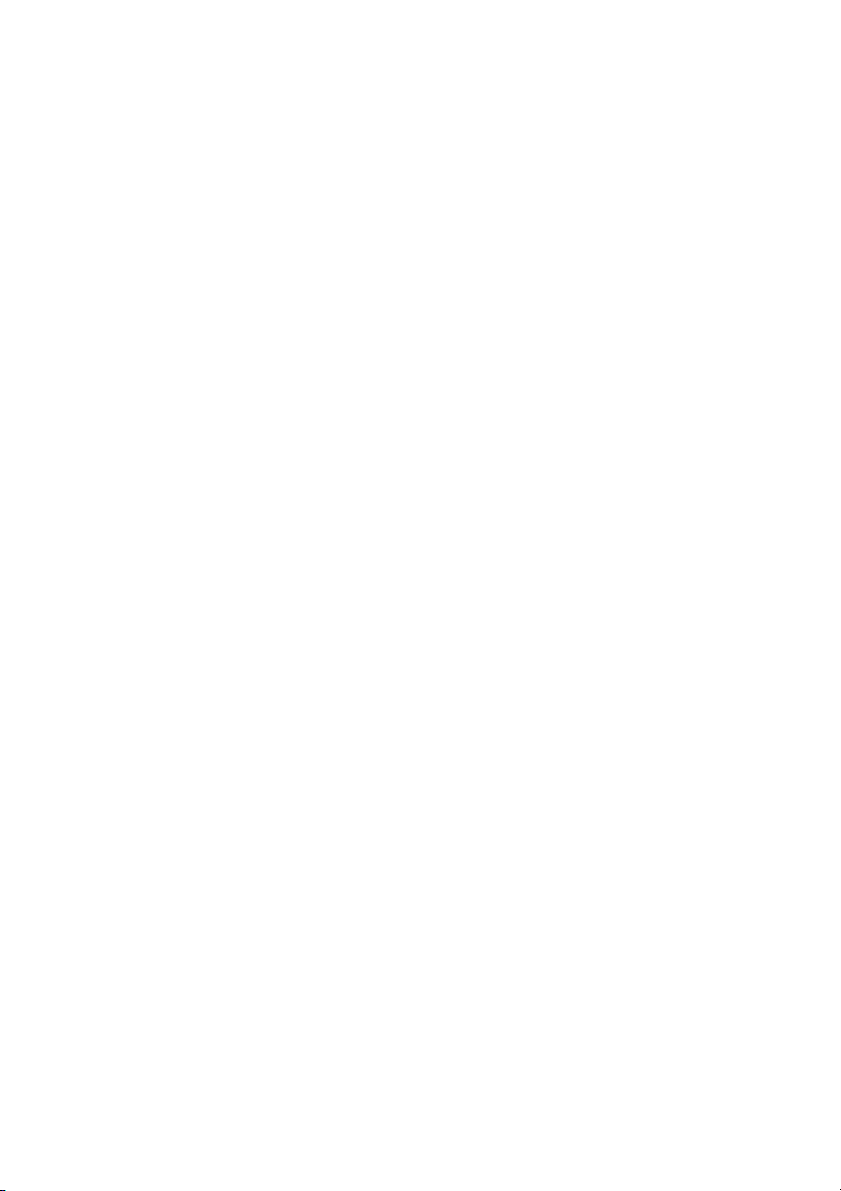
12. 5 Exit (Salir)
Sale y guarda las configuraciones de los
menús.
Cuando el menú en pantalla está
activado, los botones del 9 al 12 se utilizan
como flechas de dirección para
seleccionar los elementos de menú
deseados y realizar los ajustes.
13. Anillo de enfoque. Consulte "Ajuste del
tamaño y claridad de imagen" en la
página 27 para obtener más información.
Ajusta el enfoque de la imagen
proyectada.
14. Anillo de zoom. Consulte "Ajuste del
tamaño y claridad de imagen" en la
página 27 para obtener más información.
Ajusta el tamaño de la imagen. Gira en
sentido horario para aumentar la imagen
o gira en sentido antihorario para reducir
el tamaño de la imagen.
Introducción 9
Page 14
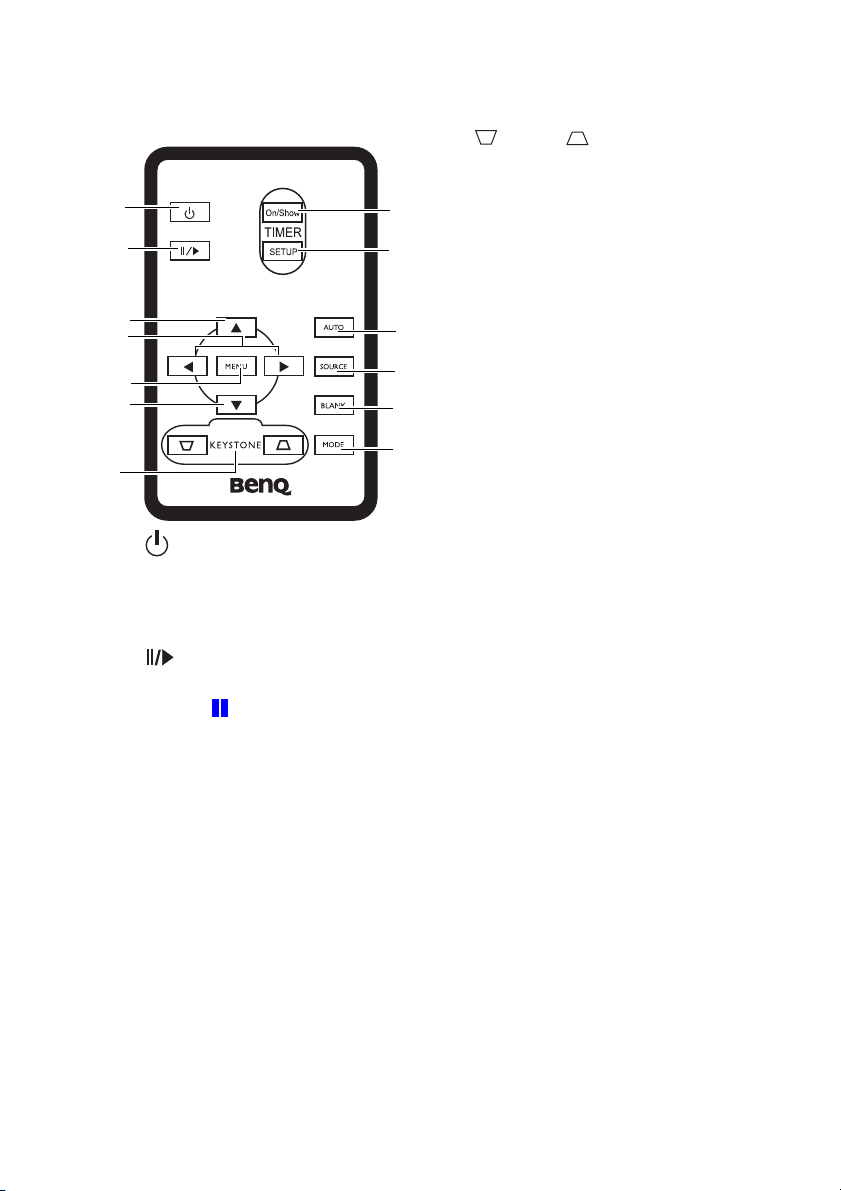
Mando a distancia
1
2
3
4
5
3
6
1. Alimentación. Consulte "Encendido"
en la página 23 y "Apagado del proyector"
en la página 34 para obtener más
información.
Enciende o apaga el proyector.
2. Congelar
Congela la imagen proyectada. Aparecerá
el icono " " en la esquina inferior
derecha de la pantalla. Para desactivar la
función, vuelva a pulsar Congelar.
3. 5 Arriba, 6 Abajo
4. 3 Izquierda, Derecha 4
Cuando el menú en pantalla está activado,
los botones 5 Arriba, 6 Abajo, 3
Izquierda y Derecha 4 se utilizan como
flechas de dirección para seleccionar los
elementos del menú deseados y realizar los
ajustes.
5. Menu (Menú). Consulte "Uso de los
menús" en la página 36 para obtener más
información.
Muestra u oculta el sistema de menú de
visualización en pantalla (OSD).
7
8
9
10
11
12
6. Keystone (Deformación
trapezoidal). Consulte la página
"Corrección de la deformación trapezoidal"
en la página 27 para obtener más
información.
Corrige manualmente las imágenes
distorsionadas a causa del ángulo de
proyección.
7. Timer On/Show (Temporizador activado/
Mostrar). Consulte "Configuración del
temporizador de presentación" en la
página 33 para obtener más información.
Una tecla con varias funciones que activa,
muestra u oculta el temporizador en
pantalla según la configuración de su
propio temporizador.
8. Timer Setup (Configuración del
temporizador). Consulte "Configuración
del temporizador de presentación" en la
página 33 para obtener más información.
Introduce directamente la configuración
del temporizador de presentación.
9. Auto (Automático). Consulte "Ajuste
automático de la imagen" en la página 27
para obtener más información.
Determina automáticamente las mejores
configuraciones de imagen para la imagen
que se muestra.
10. Source (Fuente). Consulte "Cambio de la
señal de entrada" en la página 26 para
obtener más información.
Selecciona secuencialmente la señal de
entrada RGB, Vídeo de componente,
S-Vídeo o Vídeo.
11. Blank (En blanco). Consulte "Cómo
ocultar la imagen" en la página 30 para
obtener más información.
Permite ocultar la imagen que se está
mostrando. Pulse cualquier tecla del mando a
distancia para restablecer la imagen.
12. Mode (Modo). Consulte "Selección de un
modo de imagen" en la página 29 para
obtener más información.
Selecciona secuencialmente una opción de
imagen predefinida disponible para cada
entrada.
Introducción10
Page 15
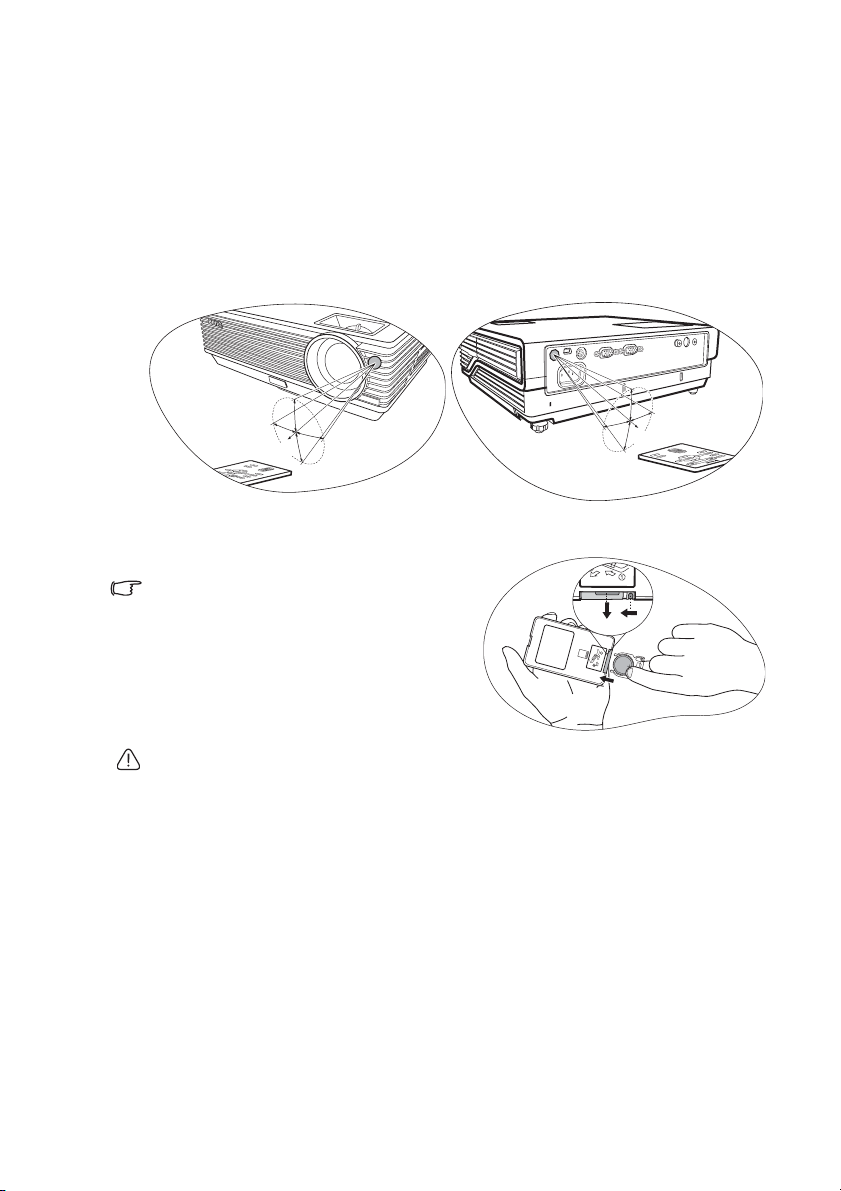
Alcance del mando a distancia
Los sensores de infrarrojos del mando a distancia están situados en la parte frontal y
posterior del proyector. El mando a distancia debe mantenerse a un ángulo de 30 grados
perpendicular a los sensores de infrarrojos del proyector para que funcione correctamente.
La distancia entre el mando a distancia y los sensores debe ser inferior a 6 metros.
Asegúrese de que no haya ningún obstáculo entre el mando a distancia y los sensores de
infrarrojos que pueda obstruir la trayectoria del haz de infrarrojos.
• Control del proyector desde la parte
delantera
1
5
°
a
p
r
o
x
i
m
a
d
a
m
e
n
t
e
• Control del proyector desde la parte
trasera
m
i
x
o
r
p
a
°
5
1
Sustitución de la pila del mando a distancia
1. Extraiga el soporte de la pila.
Siga las instrucciones con ilustraciones.
Mantenga pulsado el dispositivo de bloqueo
mientras extrae el soporte de la pila.
2. Inserte una nueva pila. Tenga en cuenta
que el polo positivo debe estar hacia
afuera.
3. Coloque el soporte en el mando a
distancia.
• Evite las temperaturas muy elevadas y la humedad excesiva.
• La pila se puede dañar si no se sustituye correctamente.
• Sustitúyala por otra pila de un tipo idéntico o equivalente al que recomiende el
fabricante.
• Deseche la pila utilizada según las instrucciones del fabricante de la pila.
• Nunca arroje una pila al fuego. Puede existir riesgo de explosión.
• Si la pila está gastada o si no va a utilizar el mando a distancia durante un largo período
de tiempo, extraiga la pila para evitar daños por derrames.
e
t
n
e
m
a
d
a
Introducción 11
Page 16
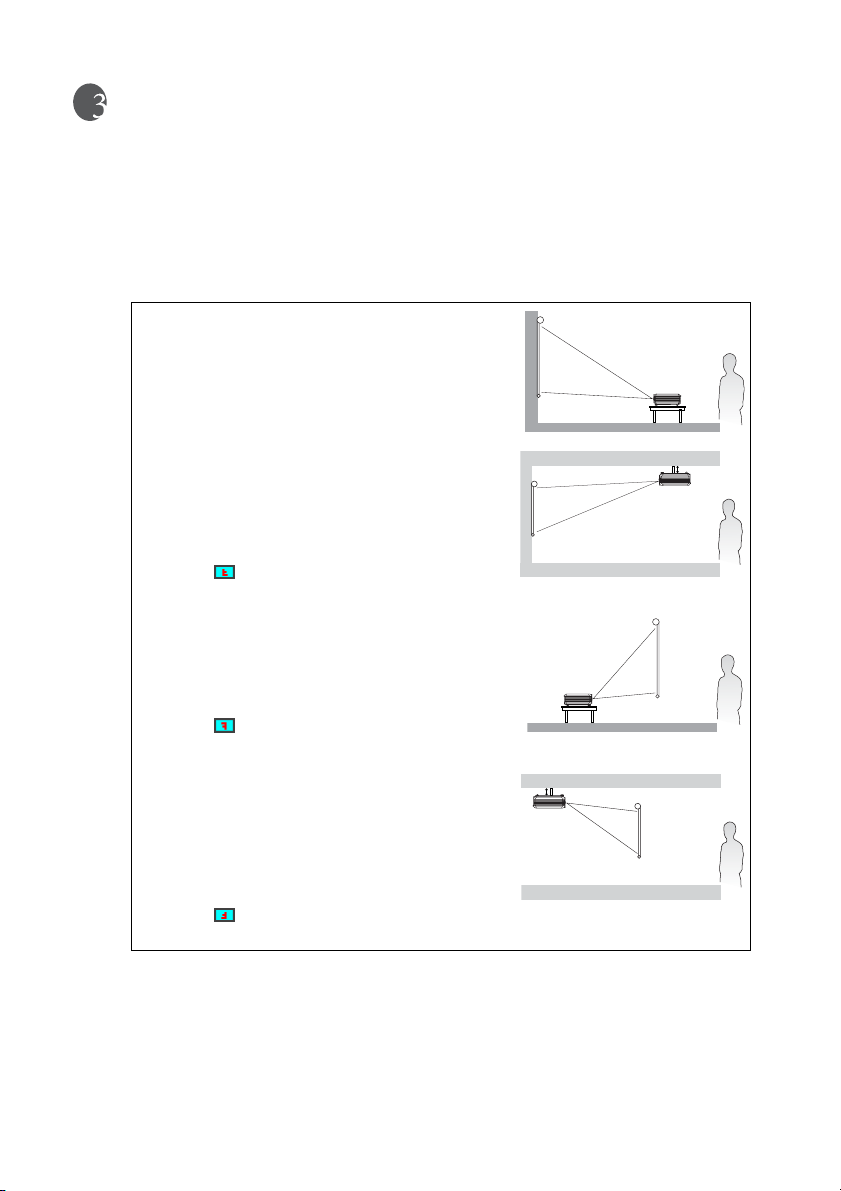
Ubicación del proyector
Elección de una ubicación
El proyector se ha diseñado para su instalación en una de estas cuatro ubicaciones:
1. En una mesa, frente a la pantalla;
2. En el techo, frente a la pantalla;
3. En una mesa, detrás de la pantalla;
4. En el techo, detrás de la pantalla.
1. Frontal mesa
Seleccione esta ubicación para situar el proyector
cerca del suelo y frente a la pantalla. Se trata de la
forma más habitual de instalar el proyector para una
rápida configuración y fácil transporte de la unidad.
2. Frontal techo
Seleccione esta ubicación para colgar el proyector del
techo en posición invertida y frente a la pantalla.
Adquiera el kit de montaje en techo para proyectores
BenQ para instalar el proyector en el techo.
Configure en el menú Opciones avanzadas >
Espejo después de encender el proyector.
3. Posterior mesa
Seleccione esta ubicación para situar el proyector cerca
del suelo y detrás de la pantalla.
Necesita una pantalla especial de proyección posterior.
Configure en el menú Opciones avanzadas >
Espejo después de encender el proyector.
4. Posterior techo
Seleccione esta ubicación para colgar el proyector del
techo en posición invertida y detrás de la pantalla.
Necesitará una pantalla especial de proyección
posterior y el kit de montaje en techo para proyectores
BenQ.
Configure en el menú Opciones avanzadas >
Espejo después de encender el proyector.
Elija la más apropiada de acuerdo con las características de la sala o sus preferencias
personales. Tenga en cuenta el tamaño y la posición de la pantalla, la ubicación de una toma
de alimentación adecuada, además de la ubicación y distancia entre el proyector y el resto del
equipo.
Ubicación del proyector12
Page 17
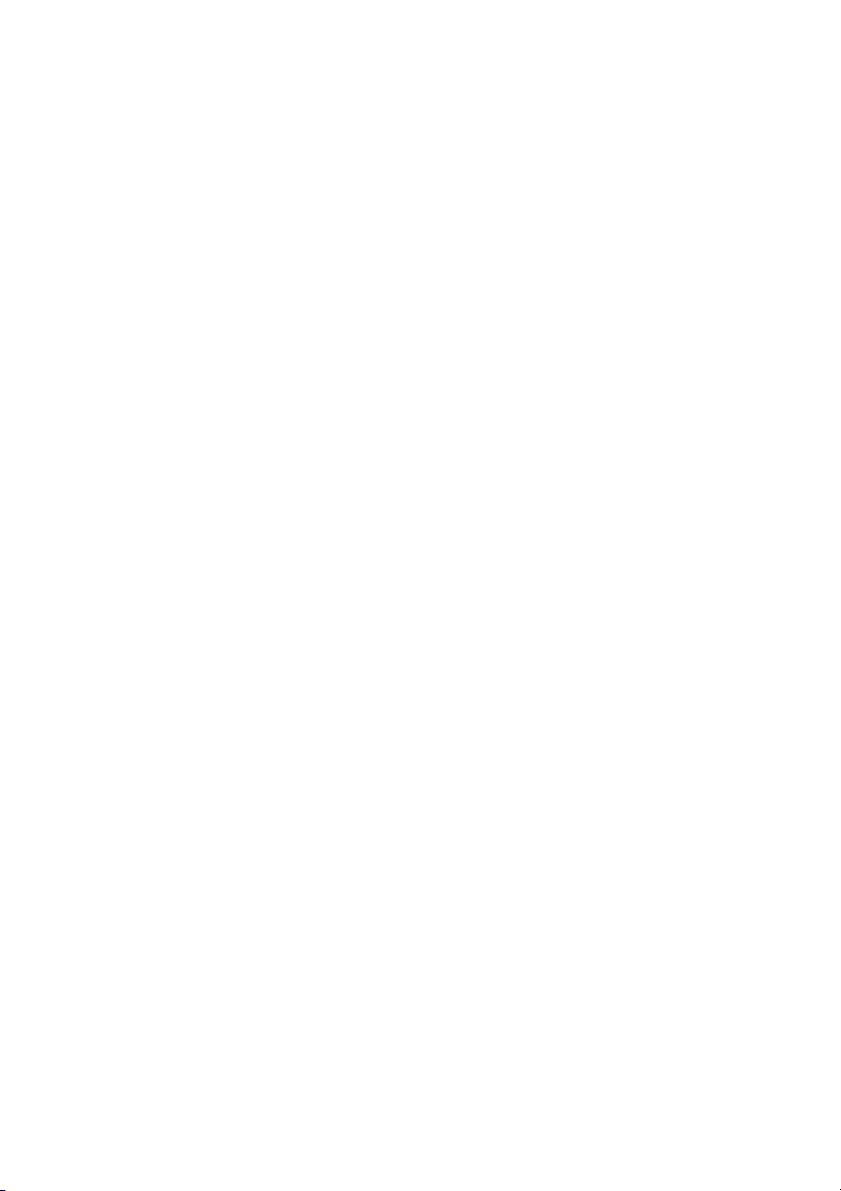
Instrucciones de seguridad para el montaje en techo del proyector
Deseamos que disfrute de una experiencia agradable al utilizar el proyector BenQ, por lo que
debemos notificarle este tema de seguridad para evitar daños personales y materiales.
Si va a montar el proyector en el techo, recomendamos que utilice un kit de montaje en
techo BenQ que se ajuste correctamente y que se asegure de la instalación segura del mismo.
Si utiliza un kit de montaje en techo de una marca que no sea BenQ, existe el riesgo de que el
proyector se caiga del techo debido a un montaje inadecuado por el uso de una guía o
tornillos de longitud incorrectos.
Puede adquirir un kit de montaje en techo de BenQ en el mismo sitio donde adquirió el
proyector BenQ. BenQ recomienda que adquiera un cable de seguridad compatible con
cierre Kensington y lo conecte de forma segura a la ranura de cierre Kensington del
proyector y a la base de la abrazadera de montaje en techo. La función de este cable es
secundaria, pero sujetará el proyector si el ajuste a la abrazadera de montaje en techo se afloja.
Ubicación del proyector 13
Page 18
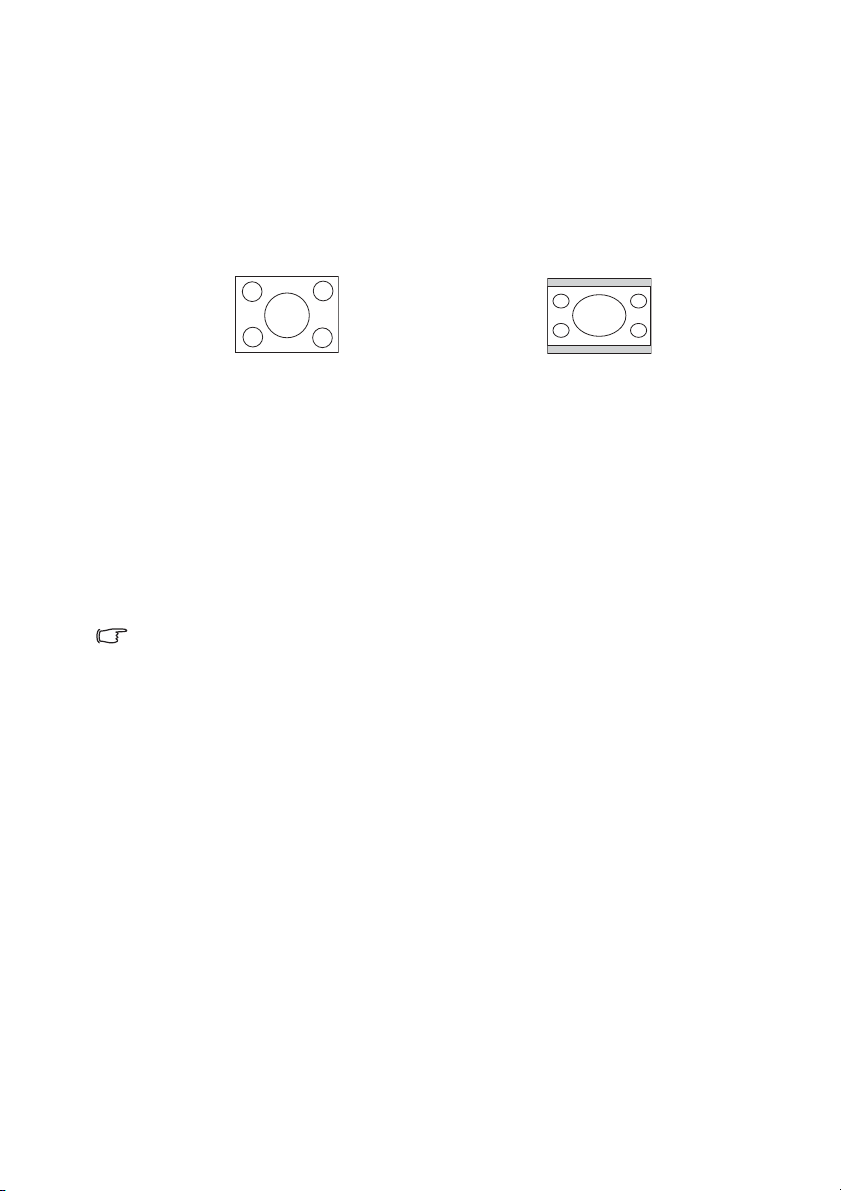
Obtención del tamaño de imagen proyectada preferido
La distancia de la lente del proyector a la pantalla, la configuración del zoom y el formato de
vídeo son factores que influyen en el tamaño de la imagen proyectada.
La resolución (original) máxima del proyector es 800 x 600 píxeles, lo que equivale a una
relación de aspecto de 4 a 3 (indicada como 4:3). Para proyectar una imagen con relación de
aspecto completa 16:9 (panorámica), el proyector puede cambiar el tamaño y la escala de una
imagen panorámica a la anchura de la relación de aspecto original del proyector. De este modo
la altura será ligeramente menor en proporción equivalente al 75% de la altura de la relación de
aspecto original del proyector.
Imagen de relación de aspecto 4:3 en un área
de visualización de relación de aspecto 4:3
Por lo tanto, una imagen de relación de aspecto 16:9 no utilizará un 25% de la altura de una
imagen de relación de aspecto 4:3 mostrada con este proyector. Esto se mostrará en forma de
barras oscuras (sin iluminación) en la parte superior e inferior (12,5% de la altura vertical
respectivamente) del área de visualización de la proyección 4:3 cuando se proyecte una imagen
de relación de aspecto 16:9 con escala en el centro vertical del área de visualización de la
proyección de 4:3.
Al determinar la posición del proyector, debe tener en cuenta el uso que se hará del mismo y las
relaciones de aspecto de la señal de entrada. Todas las entradas (excepto la de vídeo compuesto
que recibe una señal de aspecto 16:9) se mostrarán con una relación de aspecto de 4:3 (y
necesitarán un 33% más de altura de visualización que el área de proyección de una imagen de
relación de aspecto 16:9 a escala).
IMPORTANTE: no seleccione una posición de proyector basada en una proyecci ón 16:9 si va
a necesitar seleccionar una entrada en algún momento (excepto par a vídeo compuesto que
recibe una señal de relación de aspecto 16:9).
El proyector se debe colocar siempre horizontalmente (como si estuviera sobre una mesa) y en
posición directamente perpendicular (ángulo recto de 90°) al centro horizontal de la pantalla.
De este modo se evita la distorsión de imagen causada por proyecciones en ángulo (o al
proyectar en superficies en ángulo).
El proyector digital moderno no proyecta directamente hacia delante (como lo hacían los
antiguos proyectores de películas de rollo). En su lugar, los proyectores digitales están diseñados
para proyectar en un ligero ángulo hacia arriba por encima del plano horizontal del proyector.
De este modo se pueden colocar en una mesa y la proyección se realiza hacia delante y hacia
arriba a una pantalla colocada de tal manera que la parte inferior de la misma esté más arriba
que la mesa (permitiendo así a todos los asistentes ver la pantalla).
Si el proyector se monta en el techo, se debe colocar en posición invertida para que la
proyección se realice en un leve ángulo hacia abajo.
En el diagrama de la página 16 puede ver que este tipo de proyección hace que la parte inferior
de la imagen proyectada tenga una desviación vertical del plano horizontal del proyector. Si el
proyector está montado en el techo, esta desviación se produce en la parte superior de la imagen
proyectada.
Si el proyector se coloca más lejos de la pantalla el tamaño de la imagen proyectada aumenta y
aumenta también la desviación vertical en proporción.
Al determinar la posición de la pantalla y el proyector, debe tener cuenta las dimensiones del
tamaño de la imagen proyectada y la desviación vertical, que son directamente proporcionales a
la distancia de proyección.
Imagen de relación de aspecto 16:9 con escala
de área de visualización de relación
de aspecto 4:3
Ubicación del proyector14
Page 19

BenQ ha creado una tabla de tamaños de pantalla de relación de aspecto 4:3 para ayudarle a
identificar la ubicación correcta para el proyector. Debe tener en cuenta dos dimensiones: la
distancia horizontal perpendicular desde el centro de la pantalla (distancia de proyección) y la
altura de desviación vertical del proyector desde el borde horizontal de la pantalla (desviación).
Cómo determinar la posición del proyector para un tamaño de pantalla concreto
1. Seleccione el tamaño de la pantalla.
2. Consulte la tabla y busque la medida más próxima al tamaño de su pantalla en las
columnas de la izquierda "Diagonal de pantalla 4:3". Con este valor, observe la parte
derecha de la fila para buscar la distancia media correspondiente en el valor de pantalla de
la columna "Media". Ésa será la distancia de proyección.
3. En esa misma fila, observe la columna de la derecha y anote el valor de desviación vertical.
Así se determinará la posición de desviación vertical final del proyector en relación con el
borde de la pantalla.
4. La posición recomendada del proyector es alineada en perpendicular al centro horizontal
de la pantalla, a la distancia de la pantalla determinada en el paso 2 y con desviación según
el valor definido en el paso 3.
Por ejemplo, si utiliza una pantalla de 120 pulgadas, la distancia de proyección media es
4467 mm, con una desviación vertical de 183 mm.
Si coloca el proyector en una posición distinta a la recomendada, tendrá que inclinarlo hacia
arriba o hacia abajo para centrar la imagen en la pantalla, lo que puede provocar una distorsión
en la imagen. Utilice la función Clave para corregir la distorsión. Consulte "Corrección de la
deformación trapezoidal" en la página 27 para obtener más información.
Cómo determinar el tamaño de pantalla para una distancia concreta
Este método se puede utilizar en situaciones en las que haya adquirido este proyector y desea
saber el tamaño de pantalla que se ajusta a la habitación.
El espacio físico disponible en la habitación limita el tamaño máximo de pantalla.
1. Mida la distancia entre el proyector y el lugar donde desea colocar la pantalla. Ésa será la
distancia de proyección.
2. Consulte la tabla y busque la medida más próxima en la distancia media desde la pantalla
en la columna "Media". Compruebe que la distancia que ha medido está entre las
distancias mínima y máxima a ambos lados del valor de distancia media.
3. Con este valor, observe la parte izquierda de la fila para buscar el diagonal de pantalla
correspondiente mostrado en la fila. Ése será el tamaño de imagen proyectada del
proyector a esa distancia.
4. En esa misma fila, observe la columna de la derecha y anote el valor de desviación vertical.
Así se determinará la posición final de la pantalla en relación al plano horizontal del
proyector.
Por ejemplo, si midió que la distancia de proyección era 4,5 m (4500 mm), el valor más
próximo en la columna Media es 4593 mm. Al observar la fila vemos que se necesita una
pantalla de 3000 mm (3 m). Si sólo puede obtener pantallas en medidas imperiales, los tamaños
de pantalla a ambos lados de la pantalla de 3 m son 9 y 10 pulg.
Si observa los valores mínimos y máximos de distancia de proyección para estos tamaños de
pantalla, verá que es necesario reducir la distancia de proyección medida de 4,5 m para ajustarla
a las pantallas de 9 pulg. y aumentarla para las pantallas de 10 pulg. El proyector se puede
ajustar (con el control de zoom) para proyectar en estas pantallas de distintos tamaños a esas
distancias de proyección. Tenga en cuenta que estas diversas pantallas tienen valores de
desviación vertical distintos.
Ubicación del proyector 15
Page 20

Zoom máximo
Zoom mínimo
Pantalla
Centro de la lente
Desplazamiento
Distancia de proyección
Diagonal de pantalla
4:3
Pies Pulgadas mm Longitud mínima
4 48 1219 1778 1867 1956 73
5 60 1524 2222 2333 2444 91
6 72 1829 2667 2800 2933 110
7 84 2134 3111 3267 3422 128
8 96 2438 3556 3733 3911 146
9 108 2743 4000 4200 4400 165
10 120 3048 4444 4667 4889 183
12 144 3658 5334 5601 5867 219
15 180 4572 6667 7000 7333 274
18 216 5486 7999 8399 8799 329
25 300 7620 11111 11667 12222 457
Hay una tolerancia del 3% entre estas cifras debido a las variaciones de los componentes
ópticos. BenQ recomienda que, si va a instalar el proyector de manera permanente, antes de
hacerlo, pruebe físicamente el tamaño y la dis t ancia de proyecci ón utilizando el proyect or real
en el lugar donde vaya a instalarlo para dejar espacio suficiente para cumplir las
características ópticas del mismo. Esto ayudará a determinar la posición de montaje exacta
que mejor se ajuste a la ubicación de instalación.
1500 2187 2297 2406 90
2000 2916 3062 3208 120
2500 3645 3828 4010 150
3000 4347 4593 4812 180
3500 5104 5359 5614 210
4000 5833 6124 6416 240
5000 7291 7655 8020 300
6000 8749 9186 9624 360
Distancia desde la pantalla en mm Desviación
vertical en mm
Media Longitud máxima
(con zoom
mínimo)
(con zoom
mínimo)
Ubicación del proyector16
Page 21
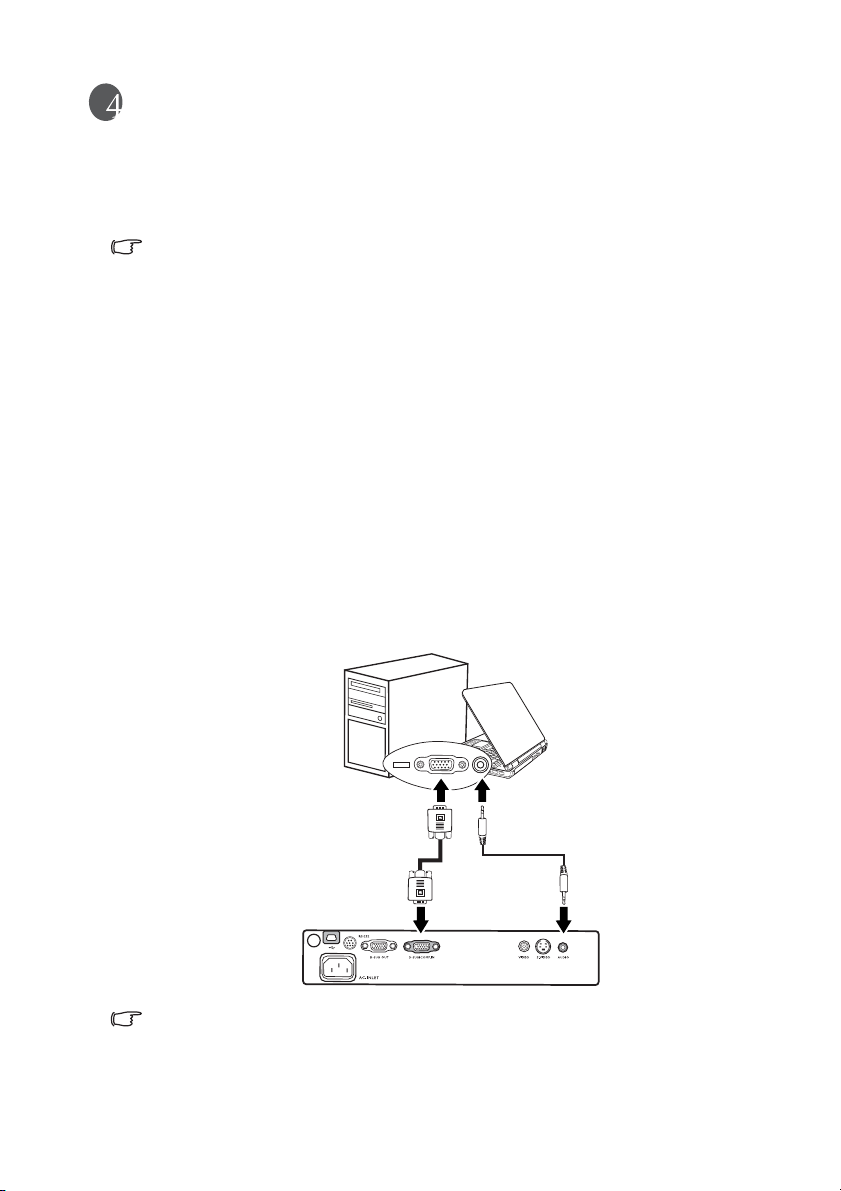
Conexión
Cuando conecte una fuente de señal al proyector, asegúrese de:
1. Apagar todo el equipo antes de realizar cualquier conexión.
2. Utilizar los cables de señal correctos para cada fuente.
3. Insertar los cables firmemente.
En las siguientes ilustraciones de conexiones, algunos de los cables no se
incluyen con el proyector (consulte "Contenido del paquete" en la página 6).
Se pueden adquirir en tiendas de electrónica.
Conexión de un ordenador o monitor
Conexión de un ordenador
El proyector proporciona una toma de entrada VGA que permite conectarlo a un ordenador
portátil o de escritorio.
Para conectar el proyector a un ordenador portátil o de escritorio:
1. Conecte un extremo del cable VGA proporcionado a la toma de salida D-Sub del
ordenador.
2. Conecte el otro extremo del cable VGA a la toma de entrada de señal D-SUB/COMP IN
del proyector.
3. Si desea utilizar el altavoz (mono mezclado) del proyector, utilice un cable de audio
adecuado y conecte un extremo del cable a la toma de salida de audio del ordenador y
el otro extremo a la toma de audio del proyector.
La ruta de conexión final debe ser similar a la del siguiente diagrama:
Ordenador portátil o de escritorio
Cable de audio
Cable VGA
Muchos ordenadores portátiles no activan el puerto de vídeo externo al conectarlos a un
proyector. Se suele util izar una combinaci ón de teclas (como FN + F3 o la tecla CRT/LCD) p ara
activar o desactivar la unidad externa. Busque la tecla de función CRT/LCD o una tecla de
función con un símbolo de monitor en el ordenador portátil. Pulse FN y la tecla de función a la
vez. Consulte la documentación del ordenador portátil para conocer la combinación de teclas
correspondiente.
Conexión 17
Page 22

Conexión de un monitor
Si desea controlar la presentación en primer plano en un monitor y en la pantalla, puede
conectar la toma de salida de señal RGB del proyector a un monitor externo con un cable
VGA según las siguientes instrucciones.
1. Conecte el proyector a un ordenador, según lo descrito en "Conexión de un
ordenador" en la página 17.
2. Tome un cable VGA adecuado (sólo se proporciona uno) y conecte un extremo a la
toma de entrada D-Sub del monitor de vídeo.
3. Conecte el otro extremo del cable a la toma D-SUB OUT del proyector.
La ruta de conexión final debe ser similar a la del siguiente diagrama:
Ordenador portátil o de escritorio
Cable VGA
Cable VGA
La salida D-Sub sólo funciona con una entrada D-Sub adecuada en el proyector.
Conexión18
Page 23

Conexión de dispositivos de la fuente de vídeo
Puede conectar el proyector a varios dispositivos de la fuente de vídeo que dispongan de las
siguientes tomas de salida:
•Vídeo de componente
•S-Vídeo
•Vídeo (compuesto)
Debe conectar el proyector a un dispositivo de la fuente de vídeo mediante sólo uno de los
modos de conexión anteriores; sin embargo, cada método ofrece un nivel diferente de
calidad de vídeo. El método elegido depende en mayor modo de la disponibilidad de
terminales coincidentes en el proyector y el dispositivo de la fuente de vídeo, según se
describe a continuación:
Calidad de vídeo óptima
El mejor método de conexión de vídeo disponible es vídeo de componente (que no se debe
confundir con vídeo compuesto). Los sintonizadores de televisión digital y reproductores de
DVD ofrecen salida de vídeo de componente de forma nativa, por lo que si está disponible
en los dispositivos, debe elegir este método de conexión en lugar de la conexión de vídeo
(compuesto).
Consulte "Conexión a un dispositivo de la fuente de vídeo de componente" en la página 20
para ver cómo conectar el proyector a un dispositivo de vídeo de componente.
Calidad de vídeo buena
El método de S-Vídeo proporciona una calidad de vídeo analógico mejor que el vídeo
compuesto estándar. Si dispone de ambas terminales de salida, vídeo compuesto y S-Vídeo,
debe elegir la opción de S-Vídeo en el dispositivo de la fuente de vídeo.
Consulte "Conexión a un dispositivo de la fuente de S-Vídeo" en la página 21 para ver cómo
conectar el proyector a un dispositivo de S-Vídeo.
Calidad de vídeo inferior
El vídeo compuesto es analógico y ofrece una calidad perfectamente correcta, pero lejos del
resultado óptimo del proyector. Se trata de la calidad de vídeo inferior entre todos los
métodos aquí descritos.
Consulte "Conexión a un dispositivo de la fuente de vídeo compuesto" en la página 22 para
ver cómo conectar el proyector a un dispositivo de vídeo compuesto.
Conexión de audio
El proyector cuenta con un altavoz mono incorporado diseñado para ofrecer una
funcionalidad de audio básico para acompañar a presentaciones con fines comerciales
únicamente. No está diseñado ni dirigido al uso de reproducción de audio, como se puede
esperar de aplicaciones de cine en casa. Cualquier entrada de audio estéreo (si la hay), se
mezcla en una salida de audio mono a través del altavoz del proyector.
Si tiene un sistema de sonido aparte, es muy probable que desee conectar la salida de audio
del dispositivo de la fuente de vídeo al sistema de sonido, en lugar de al altavoz de audio
mono del proyector. Las conexiones de audio mostradas en las siguientes secciones se
proporcionan sólo para fines informativos. No es necesario conectar audio al proyector si
dispone de un sistema de sonido o si no se necesita audio.
Conexión 19
Page 24

Conexión a un dispositivo de la fuente de vídeo de componente
Observe el dispositivo de la fuente de vídeo para ver si hay alguna toma de salida de vídeo de
componente que no esté en uso:
• Si es así, puede continuar con este procedimiento.
• Si no es así, debe volver a evaluar el método que desea utilizar para conectar el dispositivo.
Para conectar el proyector a un dispositivo de fuente de vídeo de
componente:
1. Tome el cable del adaptador de vídeo de componente a VGA (D-Sub) opcional y conecte
el extremo con tres conectores de tipo RCA a las tomas de salida de vídeo de componente
del dispositivo de la fuente de vídeo. Haga coincidir el color de los conectores con el de las
tomas: verde con verde, azul con azul y rojo con rojo.
2. Conecte el otro extremo del cable del adaptador de vídeo de componente a VGA (D-Sub)
con un conector de tipo D-Sub a la toma D-SUB/COMP IN del proyector.
3. Si desea utilizar el altavoz (mono mezclado) del proyector, utilice un cable de audio
adecuado y conecte un extremo del cable a la toma de salida de audio del ordenador y el
otro extremo a la toma de audio del proyector.
La ruta de conexión final debe ser similar a la del siguiente diagrama:
Dispositivo de A/V
Cable del adaptador de
Cables de audio
vídeo de componente a
VGA (D-sub)
Si conecta el proyector a un sintonizador de televisión de alta definición (HDTV), se admiten
los siguientes estándares:
• 480i • 480p
• 576i • 576p
• 720p (50/60 Hz) • 1080i (50/60 Hz)
• El proyector sólo puede reproducir audio mono mezclado, incluso si se conecta una entrada
de audio estéreo. Consulte "Conexión de audio" en la página 19 para obt ener más información.
• El vídeo de componente es la única salida de vídeo que ofrece una imagen de relación de
aspecto 16:9 de forma nativa.
• Si la imagen de vídeo seleccionada no se muestra después de encender el proyector y se ha
seleccionado la fuente de vídeo correcta, compruebe que el dispositivo de la fuente de vídeo
está conectado y funciona correctamente. Compruebe también que los cables de señal se
han conectado correctamente.
Conexión20
Page 25

Conexión a un dispositivo de la fuente de S-Vídeo
Observe el dispositivo de la fuente de vídeo para ver si hay alguna toma de salida de S-Vídeo
que no esté en uso:
• Si es así, puede continuar con este procedimiento.
• Si no es así, debe volver a evaluar el método que desea utilizar para conectar el
dispositivo.
Para conectar el proyector a un dispositivo de la fuente de
S-Vídeo:
1. Tome el cable de S-Vídeo (accesorio opcional) y conecte un extremo a la toma de
salida de S-Vídeo del dispositivo de la fuente de vídeo.
2. Conecte el otro extremo del cable de S-Vídeo a la toma S-VIDEO del proyector.
La ruta de conexión final debe ser similar a la del siguiente diagrama:
Dispositivo de A/V
Cables de audio
Cable de S-Vídeo
• El proyector sólo puede reproducir audio mono mezclado, incluso si se conecta una
entrada de audio estéreo. Consulte "Conexión de audio" en la página 19 para obtener
más información.
• Si la imagen de vídeo seleccionada no se muestra después de encender el proyector y
se ha seleccionado la fuente de vídeo correcta, compruebe que el dispositivo de la
fuente de vídeo está conectado y funciona correctamente. Compruebe también que los
cables de señal se han conectado correctamente.
• Si ya ha realizado una conexión de vídeo de componente entre el pr o y ec t o r y e st e
dispositivo de la fuente de vídeo mediante las conexiones de vídeo de componente, no
debe conectar este dispositivo mediante una conexión de S-Vídeo, ya que ésta ser ía una
segunda conexión innecesaria con una calidad de imagen inferior. Consulte "Conexión
de dispositivos de la fuente de vídeo" en la página 19 para obtener más información.
Conexión 21
Page 26

Conexión a un dispositivo de la fuente de vídeo compuesto
Observe el dispositivo de la fuente de vídeo para ver si hay alguna toma de salida de vídeo
compuesto que no esté en uso:
• Si es así, puede continuar con este procedimiento.
• Si no es así, debe volver a evaluar el método que desea utilizar para conectar el
dispositivo.
Para conectar el proyector a un dispositivo de la fuente de vídeo
compuesto:
1. Tome el cable de vídeo (accesorio opcional) y conecte un extremo a la toma de salida
de vídeo compuesto del dispositivo de la fuente de vídeo.
2. Conecte el otro extremo del cable de vídeo a la toma VIDEO del proyector.
La ruta de conexión final debe ser similar a la del siguiente diagrama:
Dispositivo de A/V
Cables de audio
Cable de vídeo
• El proyector sólo puede reproducir audio mono mezclado, incluso si se conecta una
entrada de audio estéreo. Consulte "Conexión de audio" en la página 19 para obtener
más información.
• Si la imagen de vídeo seleccionada no se muestra después de encender el proyector y
se ha seleccionado la fuente de vídeo correcta, compruebe que el dispositivo de la
fuente de vídeo está conectado y funciona correctamente. Compruebe también que los
cables de señal se han conectado correctamente.
• Sólo necesita conectar este dispositivo mediante una conexión de vídeo compuesto si
las entradas de vídeo de componente y de S-Vídeo no están disponibles. Consulte
"Conexión de dispositivos de la fuente de vídeo" en la página 19 para obtener más
información.
Conexión22
Page 27
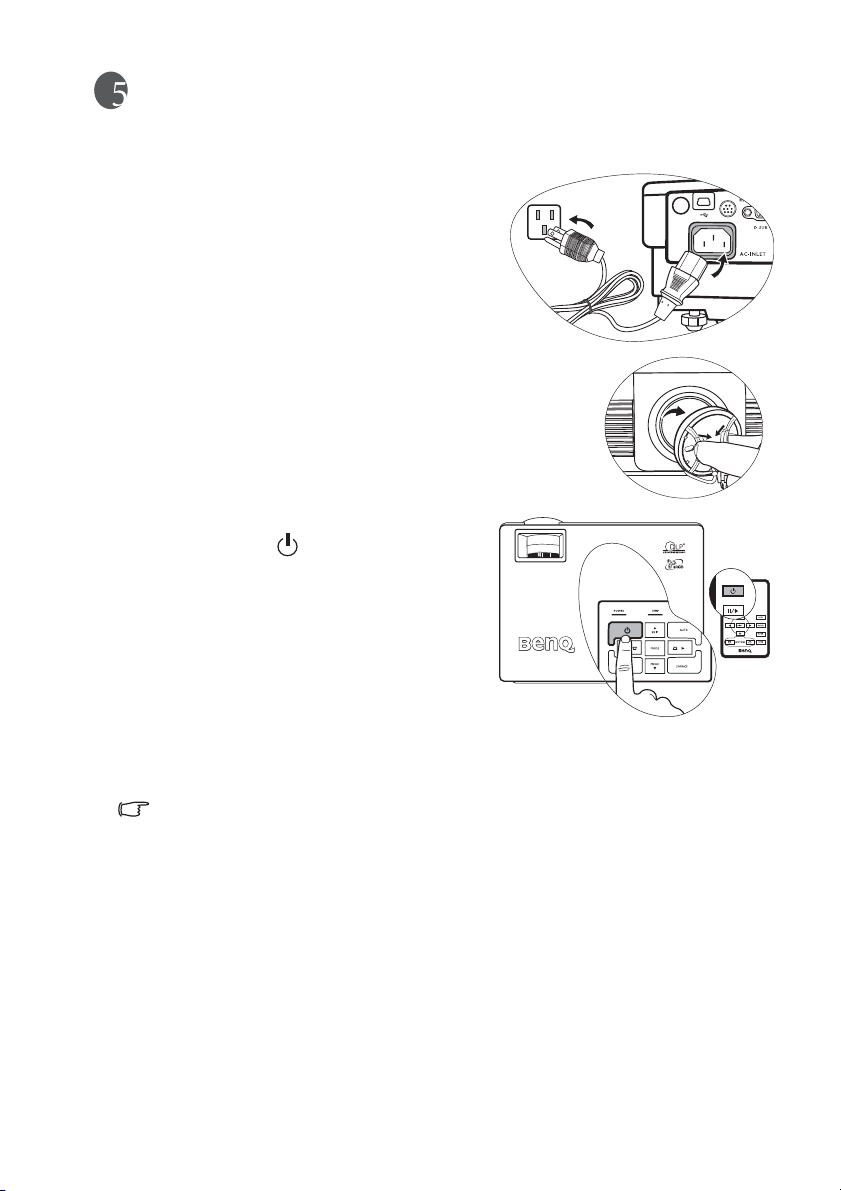
Funcionamiento
Encendido
1. Conecte el cable de alimentación al proyector
y a una toma de corriente de pared. Encienda
el interruptor de la toma de corriente de la
pared (donde corresponda). Compruebe que
el indicador de encendido (Power) del
proyector se ilumina en naranja tras conectar
la unidad.
2. Retire la tapa de la lente. Si se deja puesta,
podría deformarse a causa del calor generado por la
lámpara del proyector.
3. Mantenga pulsado (durante 2 segundos)
el botón de encendido/apagado del
proyector o mando a distancia para
encender el proyector. Se escuchará un
"Sonido de encendido". La luz del
indicador de encendido (Power)
parpadeará en verde y, una vez encendido
el proyector, permanecerá iluminada en
verde.
El procedimiento de encendido tarda unos
30 segundos. Tras el procedimiento de
encendido aparece un logotipo de encendido.
Gire el anillo de enfoque hasta ajustar la nitidez de la imagen (si es necesario).
• Si no desea activar el sonido de encendido/apagado, puede acceder al menú OSD p ara
desactivar esta función. Consulte "Silencio (desactivar)" en la página 40 para obtener
más información.
• Si el proyector continúa estando caliente por la actividad anterior, pondrá en
funcionamiento el ventilador de refrigeración durante aproximadamente 90 segundos
antes de encender la lámpara.
4. Si se le solicita que introduzca una contraseña, pulse los botones de flecha para
introducir una contraseña de cuatro dígitos. Consulte "Uso de la función de
contraseña" en la página 24 para obtener más información.
5. Encienda todo el equipo conectado.
El proyector comenzará a buscar señales de entrada. La fuente de entrada actual que se
explora se muestra en el centro de la pantalla. El mensaje de búsqueda continuará
mostrándose hasta que se encuentre una señal de fuente de entrada.
Funcionamiento 23
Page 28

Puede pulsar el botón SOURCE (Fuente) del proyector o del mando a distancia para
seleccionar la señal de entrada que desee. Consulte "Cambio de la señal de entrada" en
la página 26 para obtener más información.
Si la frecuencia o resolución de la señal de entrada excede el alcance de funcionamiento del
proyector, aparecerá el mensaje "Fuera de alcance" en una pantalla en blanco.
Uso de la función de contraseña
Por razones de seguridad y para evitar que se utilice sin autorización, el proyector incluye
una opción para configurar la seguridad con contraseña. La contraseña se puede configurar
desde el menú de visualización en pantalla (OSD). Para obtener más información sobre el
funcionamiento del menú OSD, consulte "Uso de los menús" en la página 36.
ADVERTENCIA: puede encontrarse con algún problema si activa la contraseña y después la
pierde. Imprima este manual (si es necesario), escriba la contraseña utilizada en el mismo y
guárdelo en un lugar seguro para consultarlo en el futuro.
Configuración de la contraseña
Una vez establecida y activada la contraseña, el proyector no se podrá utilizar a menos que se
introduzca la contraseña correcta cada vez que se inicie.
1. Abra el menú OSD y vaya a Configuración > Contraseña. Seleccione
Activada pulsando Izquierda 3 o Derecha 4.
2. Si es la primera vez que activa esta función, aparecerá un mensaje en la pantalla.
3. Como se muestra a la derecha, los cuatro
botones de flecha Arriba 5, Derecha 4, Abajo
6, Izquierda 3 representan 4 dígitos (1, 2, 3,
4) respectivamente. Pulse los botones de flecha
para introducir cuatro dígitos para la
contraseña.
4. Cuando se hayan introducido todos los dígitos
y la contraseña esté lista, pulse Automático para
confirmar.
IMPORTANTE: los dígitos que se introducen
aparecerán como asteriscos en la pantalla. Escriba la contraseña seleccionada en este
manual antes o después de introducirla para que siempre la tenga a mano por si alguna
vez la olvidara.
Contraseña: __ __ __ __
Guarde el manual en un lugar seguro.
5. Vuelva a introducir la contraseña para verificarla.
6. Realice uno de los siguientes 3 pasos.
i. Pulse Automático para continuar. La configuración se completa cuando se
muestra el mensaje “Ha finalizado la configuración de la contraseña”.
ii. Pulse Arriba 5 para borrar y vuelva a introducir los cuatro dígitos.
iii. Pulse Abajo 6 para cancelar la configuración de la contraseña y volver al menú en
pantalla.
Introducir contraseña
Confirmar
Automático
Borrar
Cancelar
Funcionamiento24
Page 29
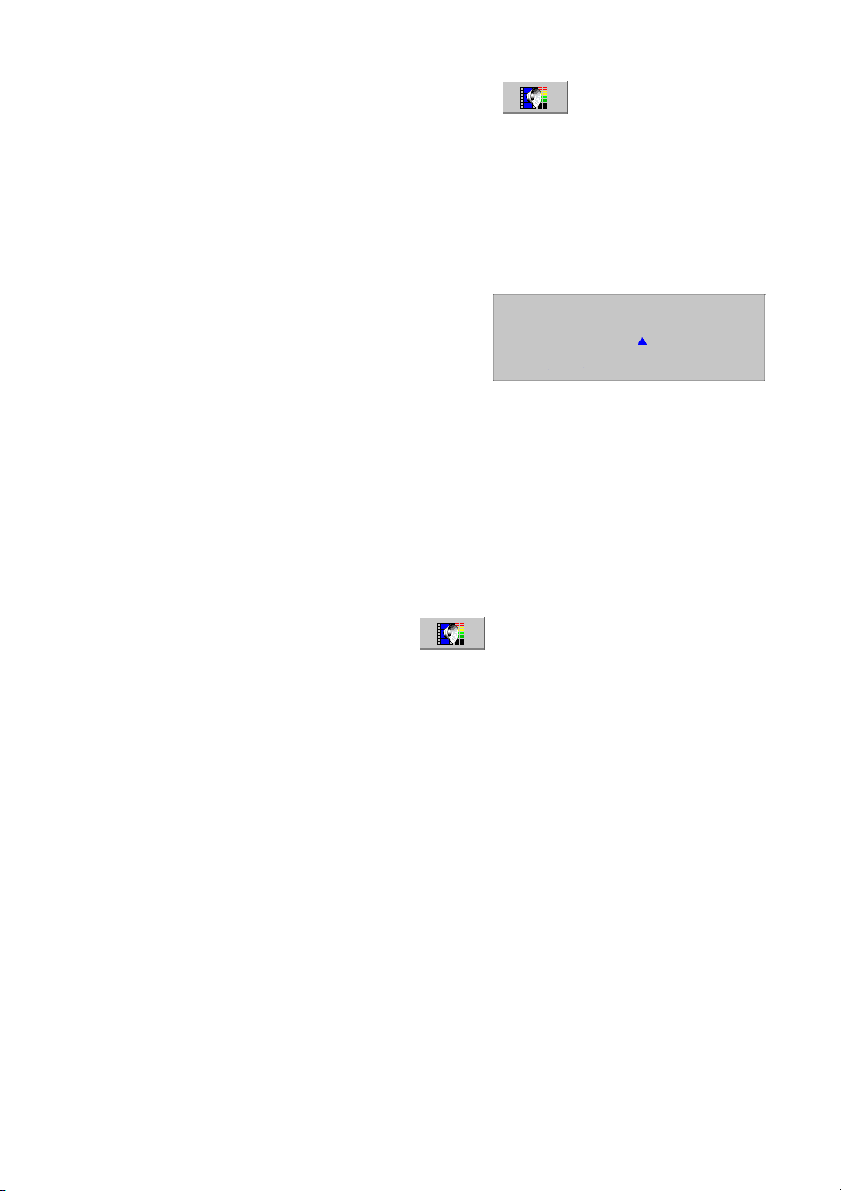
Para desactivar la protección con contraseña, vaya a
Contraseña
Izquierda 3 o Derecha 4. A continuación, pulse Abajo 6 para confirmar o Arriba 5 para
cancelar.
Tenga en cuenta que, aunque está desactivada la función de contraseña, tendrá que guardar
la contraseña antigua por si alguna vez necesita cambiar la contraseña introduciendo la
contraseña antigua.
después de abrir el sistema de menú OSD. Seleccione Apagado pulsando
Configuración >
Si olvida la contraseña
Se le solicitará que introduzca la contraseña de
cuatro dígitos cada vez que encienda el
proyector. Si introduce una contraseña
incorrecta, aparecerá un mensaje de error de
contraseña. Puede volver a intentarlo pulsando
Arriba 5 o, si no escribió la contraseña en el
manual y no puede recordarla, utilice el proceso
de recuperación de contraseña.
Si olvida la contraseña, por favor consulte el manual de usuario.
Error de contraseña
Para volver a intentar
Acceso al proceso de recuperación de contraseña
Mantenga pulsado Derecha 4 en el proyector durante 3 segundos. El proyector mostrará 4
juegos de números codificados en la pantalla. Anote el número y apague el proyector.
Póngase en contacto con el centro local de asistencia técnica de BenQ para que le ayuden a
descodificar el número. Es posible que deba presentar una prueba de compra del proyector
para verificar que es usted un usuario autorizado.
Cambio de la contraseña
1. Abra el menú en pantalla y vaya a Configuración > Cambiar contraseña.
2. Pulse Izquierda 3o Derecha 4.
3. Introduzca la contraseña antigua.
i. Si la contraseña es correcta, puede introducir una nueva contraseña.
ii. Si la contraseña es incorrecta, aparecerá un mensaje de “Error de contraseña”.
Pulse Arriba 5 para volver a intentarlo o pulse Abajo 6 para cancelar.
4 Introduzca una nueva contraseña.
IMPORTANTE: los dí gitos que se introducen aparecerán como asteriscos en la pantalla.
Escriba la contraseña seleccionada en este manual antes o después de introducirla
para que siempre la tenga a mano por si alguna vez la olvidara.
Contraseña: __ __ __ __
Guarde el manual en un lugar seguro.
5. Realice uno de los siguientes 3 pasos.
i. Pulse Automático para confirmar.
ii. Pulse Arriba 5 para volver a intentarlo.
iii. Pulse Abajo 6 para cancelar la configuración y volver al menú en pantalla.
6 Confirme la nueva contraseña volviendo a introducirla.
7. Realice uno de los siguientes 3 pasos.
i. Al pulsar Automático finaliza el procedimiento.
ii. Pulse Arriba 5 para volver a intentarlo.
iii. Pulse Abajo 6 para cancelar la configuración y volver al menú en pantalla.
Funcionamiento 25
Page 30

Cambio de la señal de entrada
El proyector se puede conectar a distintos dispositivos a la vez. Sin embargo, sólo puede
mostrar uno cada vez.
Cuando se pulsa SOURCE (Fuente) en el panel
de control del proyector o el mando a distancia,
se mostrará información acerca de la resolución
y señal actual en la esquina inferior derecha.
Vuelva a pulsar SOURCE (Fuente) para mostrar
una barra de selección de fuente. Puede pulsar
varias veces el botón SOURCE (Fuente) hasta
seleccionar la señal deseada o dejar que el
proyector busque automáticamente la señal
disponible. Una vez detectada, se mostrará
durante 3 segundos la información de la fuente
seleccionada en la esquina inferior derecha de la
pantalla. Si hay varios equipos conectados al
proyector, puede volver a pulsar el botón para buscar otra señal.
Si desea que el proyector busque las señales automáticamente, compruebe que la función
Explorar fuente del menú Opciones avanzadas esté activada. Consulte "Buscando fuente
(activada)" en la página 41 para obtener más información.
El nivel de brillo de la imagen proyectada cambiará según corresponda cuando cambie entre
distintas señales de entrada. Las presentacione s de datos (gráficos) de ordenador que
utilicen sobre todo imágenes estáticas tienen, en general, mayor brillo que el vídeo que utiliza
sobre todo imágenes en movimiento (películas).
El tipo de entrada afecta a las opciones disponibles del Modo de aplicación. Consulte
"Selección de un modo de imagen" en la página 29 para obtener más información.
Ajuste de la imagen proyectada
Ajuste del ángulo de proyección
El proyector está equipado con una base de ajuste de fácil extracción y una base de ajuste
posterior. Todas ellas permiten cambiar la altura de la imagen así como el ángulo de
proyección. Para ajustar el proyector:
1. Levante el proyector y pulse el
botón de ajuste para desactivar el
ajuste. El ajuste quedará
bloqueado en su posición.
No mire a la lente cuando la lámpara esté
encendida. La fuerte luz de la lámpara
podría dañarle los ojos.
2. Enrosque o desenrosque la base de
ajuste posterior para ajustar el
ángulo horizontal.
Para retraer las bases, sujete el proyector elevado mientras pulsa el botón de extracción
rápida y, a continuación, baje el proyector lentamente. Enrosque la base de ajuste posterior
en la dirección inversa.
Si la pantalla y el proyector no se encuentran perpendiculares entre sí, la imagen proyectada
aparece con deformación trapezoidal. Para corregirla, ajuste el valor de deformación
trapezoidal en el menú Imagen del panel de control del proyector, o bien en el mando a
distancia. Consulte "Corrección de la deformación trapezoidal " en la página 27 para obtener
más información.
Funcionamiento26
Page 31
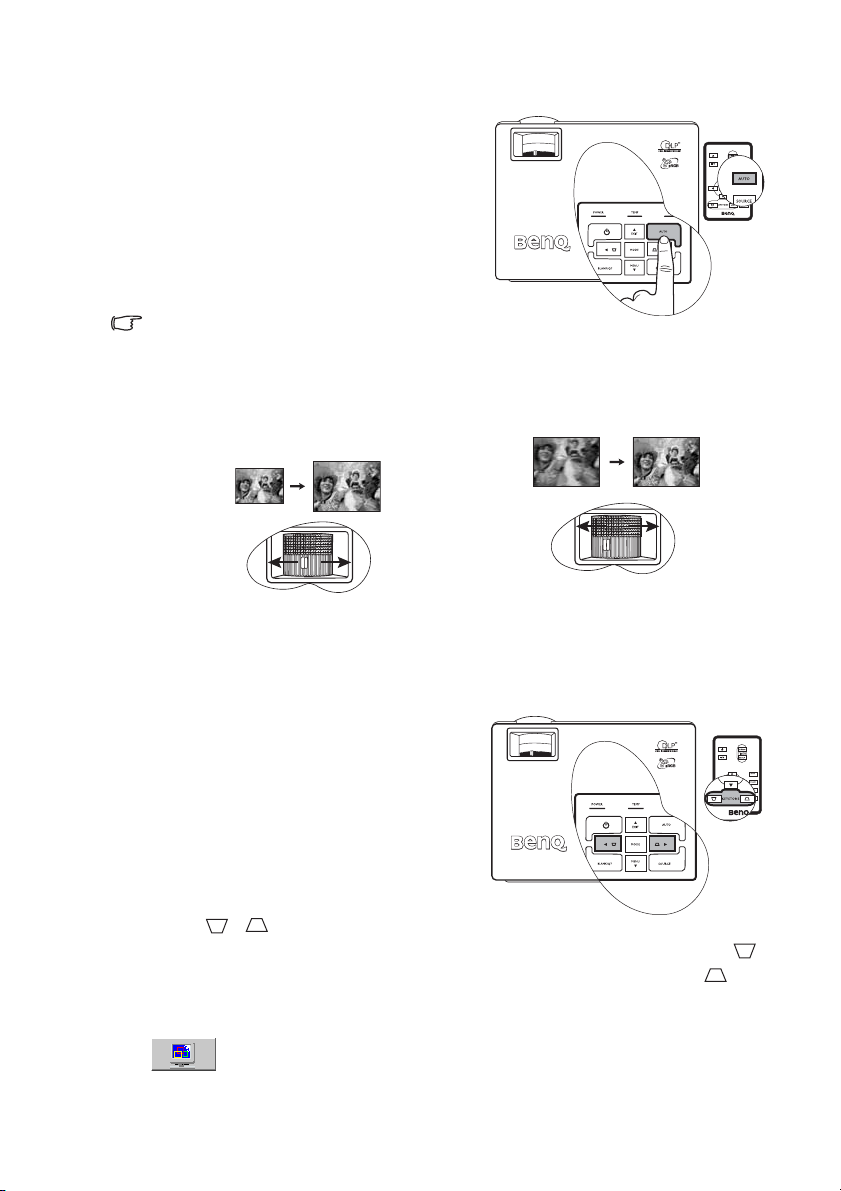
Ajuste automático de la imagen
En algunos casos, puede que necesite optimizar
la calidad de la imagen. Para hacerlo, pulse
AUT O (Automático) en el proyector o en el
mando a distancia. En 3 segundos, la función
inteligente de ajuste automático incorporada
volverá a ajustar los valores Frecuencia y Reloj
para proporcionar la mejor calidad de imagen.
La información de la fuente actual se mostrará
en la esquina inferior derecha de la pantalla
durante 3 segundos.
La pantalla ap arecerá en blanco mientras la
función AUTO esté en funcionamiento.
Ajuste del tamaño y claridad de imagen
1. Ajuste la imagen proyectada al
tamaño necesario mediante el anillo
de zoom.
2. A continuación, centre la imagen
mediante el anillo de enfoque.
Corrección de la deformación trapezoidal
La deformación trapezoidal se refiere a una situación en la que la imagen proyectada es
notablemente más ancha en la parte superior o en la parte inferior. Tiene lugar cuando el
proyector no se encuentra en posición perpendicular a la pantalla.
Para corregirla, además de ajustar la altura del
proyector, necesitará corregirla manualmente
siguiendo UNO de estos pasos.
1. Pulse Izquierda 3/Derecha 4 en el panel de
control del proyector para mostrar la barra de
estado Keystone (Deformación trapezoidal).
Pulse Izquierda 3 para corregir la deformación
trapezoidal en la parte superior de la imagen.
Pulse Derecha 4 para corregir la deformación
trapezoidal en la parte inferior de la imagen.
2. Pulse / en el mando a distancia para
mostrar la barra de estado Keystone (Deformación trapezoidal), a continuación pulse
para corregir la deformación trapezoidal en la parte superior de la imagen o pulse para
corregir la deformación trapezoidal en la parte inferior de la imagen.
3. Pulse 6 Menu (Menú) en el proyector o Menu (Menú) en el mando a distancia. Vaya a
Pro-Imagen > Deformación trapezoidal y ajuste los valores pulsando
Izquierda 3/Derecha 4 en el proyector o Izquierda 3/Derecha 4 en el mando a distancia.
Funcionamiento 27
Page 32
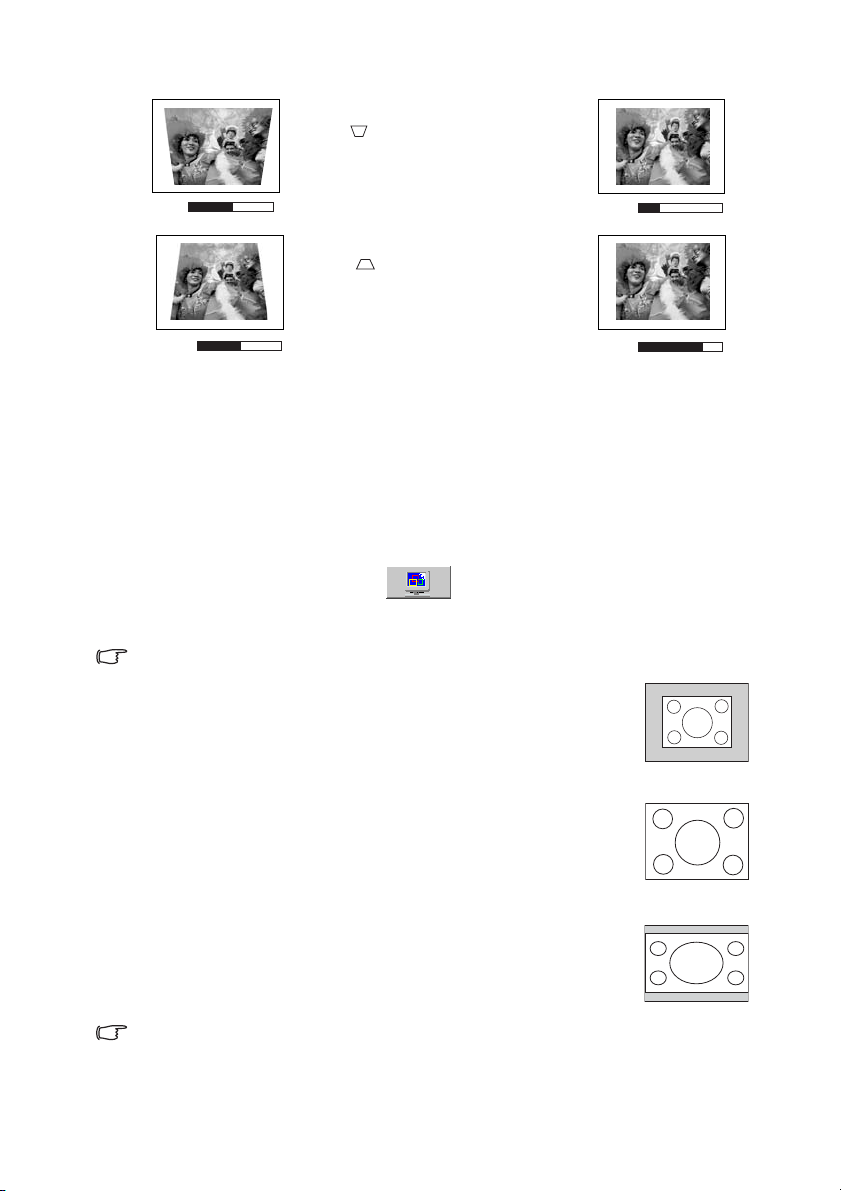
Por ejemplo,
1. Pulse Izquierda 3 en el proyector o
2. Pulse en el mando a distancia o
3. Pulse Izquierda 3en el proyector o 3 en el
mando a distancia cuando se encuentre en el
menú Imagen --> Deformación trapezoidal.
Keystone
Keystone
0
1. Pulse Izquierda 4 en el proyector o
2. Pulse en el mando a distancia o bien,
3. Pulse Derecha
el mando a distancia cuando se encuentre
en el menú Imagen --> Deformación
trapezoidal.
0
4 en el proyector o 4 en
Keystone
Keystone
Selección de la relación de aspecto
La "relación de aspecto" es la proporción entre el ancho y la altura de la imagen. La mayoría
de televisores analógicos y ordenadores tienen una relación 4:3, que es la predeterminada
para este proyector, y los televisores digitales y DVD suelen tener una relación 16:9.
Con la llegada del procesamiento de señales digitales, los dispositivos de visualización digital
como este proyector pueden cambiar el tamaño y la escala de la imagen a una relación
diferente que la de la fuente de entrada de la imagen.
Puede cambiar la relación de aspecto de la imagen proyectada (independientemente del
aspecto de la fuente) introduciendo
Seleccione la relación de aspecto más adecuada para los requisitos de la señal de vídeo y de
visualización. Hay tres relaciones de aspecto disponibles:
En las siguientes imágenes, las parte negras son áreas inacti vas y las blancas, activas.
1. Nativa: la imagen se proyecta con su resolución original, sin
conversión de píxeles. Para señales de entrada de menor resolución,
la imagen proyectada será menor que al visualizarla a pantalla
completa. Puede ajustar el zoom o mover el proyector hacia la
pantalla para aumentar el tamaño de la imagen, si es necesario. Es
posible que deba volver a ajustar el enfoque del proyector después de estos cambios.
2. 4:3: escala la imagen de forma que se muestra en el centro de la
pantalla con una relación de aspecto 4:3. Ésta es la más adecuada
para imágenes con relación 4:3 como las de monitores de
ordenadores, televisión de definición estándar y películas en
formato DVD con relación de aspecto 4:3, ya que se muestran sin
ninguna modificación de aspecto.
3. 16:9: escala la imagen de forma que se muestra en el centro de la
pantalla con una relación de aspecto 16:9. Ésta es la más adecuada
para imágenes que ya se encuentran en la relación de aspecto 16:9,
como las de televisión de alta definición, ya que las muestra sin
ninguna modificación de aspecto.
La relación de aspecto de 16:9 sólo se transmite a través de la entrada de vídeo de
componente cuando recibe una señal de relación de aspecto 16:9 adecuada. Consulte
"Conexión a un dispositivo de la fuente de vídeo de componente" en la página 20 y
"Obtención del tamaño de imagen proyectada preferido" en la página 14 para obtener más
información.
Pro-Imagen > Relación de aspecto.
-6
+6
Funcionamiento28
Page 33

Selección de un modo de imagen
El proyector está configurado con varios modos
de aplicación para que pueda elegir el que mejor
se ajuste al entorno de funcionamiento y al tipo
de imagen de la fuente de entrada. Para
seleccionar un modo de funcionamiento que se
ajuste a sus necesidades, pulse MODE (Modo)
varias veces hasta seleccionar el modo
correspondiente. A continuación, se muestran
los modos de imagen disponibles para diferentes
tipos de señal.
Entrada de señal de PC
1. Modo Dinámico (predeterminado): maximiza el brillo de la imagen proyectada. Este
modo es adecuado para entornos en los que se necesita un brillo realmente alto, por
ejemplo, si se utiliza el proyector en habitaciones con buena iluminación.
2. Modo Presentación: diseñado para presentaciones. En este modo, el brillo se enfatiza
para que coincida con los colores del ordenador de escritorio y portátil.
3. Modo sRGB: maximiza la pureza de los colores básicos (rojo, verde y azul) para lograr
unas imágenes más realistas, independientemente de la iluminación del entorno. Es el
modo más adecuado para ver fotografías realizadas con una cámara compatible con
sRGB y correctamente calibrada y para ver aplicaciones gráficas y de diseño para
ordenador, como AutoCAD.
4. Modo Cine: adecuado para ver películas de vivos colores, clips de vídeo de cámaras
digitales o DV mediante la entrada de PC con una visualización óptima en un entorno
con poca iluminación.
5. Modo Pizarra: diseñado para uso educativo. Se permite proyectar las imágenes en
fondos oscuros, como pizarras en lugar de en una pantalla normal. Es más adecuado
un entono bien iluminado con un fondo oscuro para la proyección.
Entrada de señal YPbPr/S-VÍdeo/Vídeo
1. Modo Dinámico: adecuado para disfrutar de videojuegos basados en Gamebox en un
entorno de sala de estar con iluminación normal.
2. Modo Estándar (predeterminado): adecuado para ver películas de vivos colores, clips
de vídeo de cámaras digitales o DVs.
3. Modo Cine: adecuado para disfrutar de una visualización óptima de DVD en un
entorno de cine en casa o salón con poca iluminación.
4. Modo Pizarra: diseñado para uso educativo. Se permite proyectar las imágenes en
fondos oscuros, como pizarras en lugar de en una pantalla normal. Es más adecuado
un entono bien iluminado con un fondo oscuro para la proyección.
Funcionamiento 29
Page 34

Cómo ocultar la imagen
Para dirigir toda la atención del público al
presentador, puede utilizar el botón Blank (En
blanco) para ocultar la imagen que se está
mostrando. Pulse cualquier tecla del panel de
control para restablecer la imagen. La palabra
"BLANK" ("EN BLANCO") aparecerá en la esquina
inferior derecha de la pantalla cuando la imagen
esté oculta. Cuando se activa esta función con la
señal vídeo/S-Vídeo conectada, se continúa
escuchando el audio.
Puede establecer el tiempo en blanco en
Opciones avanzadas > Tiempo en blanco
automáticamente después de un determinado período de tiempo si no se ha realizado
ninguna acción en la pantalla en blanco. Tenga en cuenta que cuando se pulsa el botón
para que el proyector devuelva la imagen
Blank (en blanco), el proyector entra en modo Económico automáticamente.
No bloquee la lente de forma que interrumpa la proyección, ya que podría provocar que se
deforme o sobrecaliente el objeto del bloqueo o incluso provocar un incendio.
Creación de su propia pantalla de inicio: función MyScreen
Además de seleccionar la pantalla de inicio predeterminada del proyector entre el logotipo
de BenQ, la pantalla negra o azul, puede crear su propia pantalla de inicio descargando
imágenes desde su ordenador al proyector.
1. Conecte el proyector a un ordenador de escritorio mediante el cable RS232 (accesorio
opcional). Consulte "Conexión de un ordenador" en la página 17.
2. Antes de que se inicie la descarga, asegúrese de que el proyector haya accedido al Modo
de espera. Siga las instrucciones descritas a continuación para acceder al Modo de
espera:
i. Al conectar el cable de alimentación de CA, los indicadores LED POWER
(Alimentación), TEMP (Temperatura) y LAMP (Lámpara) parpadearán en
naranja al mismo tiempo.
ii. El LED POWER (Alimentación) se pone de color naranja.
3. Introduzca el CD suministrado en la unidad de CD de su ordenador. Haga clic en el
Asistente de instalación MyScreen y siga las instrucciones que aparecen en pantalla
para continuar.
• Asegúrese de tener suficientes privilegios p ara instalar el software.
• La utilidad MyScreen puede no ser compatible con Windows 98/ME o Windows 2000.
Recomendamos ejecutar la utilidad MyScreen en Windows XP.
Funcionamiento30
Page 35

4. Para ejecutar la utilidad MyScreen:
i. Después de instalar correctamente el
Asistente de MyScreen,ejecute la
utilidad MyScreen seleccionando este
icono en Archivos de
Bienvenido al Asistente de MyScreen.
Este asistente le guiará para crear su propia pantalla
de bienvenida en el proyector BenQ.
Programa.
ii. Haga clic en Siguiente.
iii. Haga clic en Siguiente.
iv. Haga clic en Explorar para seleccionar
la imagen deseada y, a continuación,
haga clic en Siguiente.
Para continuar, haga clic en "Siguiente"
Siguiente
Establezca una conexión al proyector BenQ
Conecte el proyector BenQ a un puerto serie en su ordenador
y asegúrese de que el proyector se encuentra en modo de espera.
Encontrado proyector BenQ en COM1
Configure los valores del puerto serie...
Para continuar, haga clic en "Siguiente"
Siguiente
Atrás
Seleccione una imagen para descargar al proyector BenQ
Explorar...
Siguiente
Atrás
v. Haga clic en MyScreen para iniciar la
descarga.
Descargando al proyector BenQ
¿Está listo para descargar la nueva im agen de la pantalla de
bienvenida? Haga clic en "MyScreen" para empezar.
MyScreen
Funcionamiento 31
Atrás
Page 36

vi. Haga clic en Cerrar cuando la descarga
haya terminado.
Descarga MyScreen terminada
Encienda el proyector, a continuación configure
"MyScreen" como su pantalla de bienvenida
predeterminada.
Cerrar
• Existen limitaciones en los formatos de
imagen. Se aceptan los archivos *.bmp/*.jpg/
*.png/*.gif , pero no se garantiza que todos los
archivos de imagen se puedan descargar
correctamente. Depende del tamaño del
archivo y del formato del color.
• Si el tamaño del archivo es demasiado grande,
como se muestra a la derecha, aparecerá un
mensaje de advertencia después de que se
inicie la descarga. Haga clic en Atrás para
seleccionar otra imagen y vuelva a intentarlo.
• No desconecte el cable RS232 ni cierre la ventana del asistente de MyScreen mientras se
descarga la imagen. Si hace esto, el proyector y la utilidad MyScreen se apagarán
inmediatamente. Si esto ocurre, desconecte el cable de alimentación y conéctelo
nuevamente para reiniciar el proceso de descarga.
Seleccione una imagen para descargar al proyector BenQ
Error: El tamaño de la imagen es
demasiado grande.
1. Guárdelo como archivo *.bmp.
2. Tamaño de archivo de menos de
500K.
Activación del bloqueo de teclas del panel
Para evitar cambios no autorizados en la configuración o la pulsación accidental de botones,
se puede activar el bloqueo de teclas del panel para desactivar todas las funciones de las
teclas del panel excepto el botón de encendido/apagado.
Vay a a
pulsando Izquierda 3/Derecha 4 en el proyector o en el mando a distancia. Aparece un
mensaje de confirmación. Pulse Abajo 6 para confirmar o Arriba 5 para cancelar.
Para desactivar el bloqueo de teclas del panel,
mantenga pulsado MENU (MENÚ) 6 en el
proyector durante 5 segundos, o utilice el mando a
distancia para acceder a
Configuración > Bloqueo de teclas del panel
y pulse Izquierda3/Derecha4 para seleccionar
Desactivado. Aparece un mensaje de confirmación.
Pulse Abajo 6 para confirmar o Arriba 5 para
cancelar.
• Los botones en el mando a distancia continúan
en uso cuando se desactiva el bloqueo de teclas del panel.
• Si pulsa el botón de encendido/apagado para apagar el proyector sin desactivar el
bloqueo de teclas del panel, el proyector seguirá en estado de bloqueo la siguiente vez
que lo encienda.
Configuración > Bloqueo de teclas del panel, y seleccione Activado
Explorar...
Atrás
Funcionamiento32
Page 37

Configuración del temporizador de presentación
El temporizador de presentación indica el tiempo de presentación restante en la pantalla
para lograr una mejor gestión del tiempo cuando se realice la presentación. Siga estos pasos
para utilizar esta función:
1. Vaya a
presentación
temporizador) en el mando a distancia para acceder
directamente a la configuración del temporizador.
2. Seleccione Activado pulsando Izquierda 3 o Derecha 4.
Aparece un mensaje de confirmación. Pulse Abajo 6 para
confirmar o Arriba 5 para cancelar.
3. Pulse 6 Abajo para ir a la opción siguiente y seleccione el
intervalo del temporizador pulsando Izquierda3/Derecha4.
4. Pulse 6Abajo y seleccione si desea que el temporizador
aparezca en pantalla pulsando Izquierda 3/Derecha 4.
5. Si selecciona
temporizador como en la esquina superior izquierda, superior derecha, inferior
izquierda o inferior derecha pulsando Izquierda 3/Derecha 4.
6. Pulse 6 Abajo y seleccione el método de recuento deseado pulsando Izquierda 3/
Derecha 4.
7. Pulse 6 Abajo y decida si desea activar el sonido recordatorio pulsando Izquierda 3/
Derecha 4. Si selecciona
segundos del recuento y un sonido triple cuando el temporizador se encienda.
Timer On/Show (Temporizador activado/Mostrar) en el mando a
distancia es una tecla con varias funciones. Si el temporizador de
presentación está desactivado al pulsar este botón una vez, se
activará el temporizador y al pulsarlo por segunda vez se mostrará el
temporizador en la pantalla. Si el temporizador ya está activado, al
pulsar este botón se mostrará el temporizador en la pantalla.
• La duración del temporizador en la pantalla se corresponderá con
la configuración del temporizador. Por ejemplo, si configura el
temporizador para que se muestre siempr e, ést e perma necer á en
pantalla después de pulsar este botón la primera vez para
activarlo. Si configura el temporizador para que no se muestre
nunca, el temporizador sólo se mostrará en la pantalla durante 5 segundos. Después
desaparecerá. Tenga en cuenta que el temporizador continúa con el recuento después de
ocultarse.
• Si el temporizador ya está activado, es necesario volver a activarlo cada vez que se
establezca un nuevo periodo de tiempo.
Configuración > Temporizador de
o pulse Timer Setup (Configuración del
Sí, pulse 6 Abajo para ir a la siguiente opción y configure la posición del
Sí, se escuchará un sonido doble durante los últimos 30
Congelación de la imagen
Pulse el botón Freeze (Congelar) del mando a distancia para congelar
la imagen. Aparecerá el icono en la esquina inferior derecha de la
pantalla. Para desactivar esta función, pulse el botón Freeze
(Congelar) en el mando a distancia o el botón Source (Fuente) en el
panel de control del proyector. Tenga en cuenta que pulsando el
botón Source (Fuente) también cambiará la fuente de entrada.
Incluso cuando una imagen está congelada en la pantalla, las
imágenes siguen en reproducción en el vídeo u otro dispositivo. Si los
dispositivos conectados tienen una salida de audio activa, seguirá
oyendo el sonido aunque la imagen esté congelada en la pantalla.
Funcionamiento 33
Page 38

Uso de la función Cuestiones
Mantenga pulsado BLANK/Q? (En blanco) en el proyector
durante 3 segundos o vaya a
avanzadas > Cuestiones
. Se encuentran disponibles
Opciones
posibles soluciones a problemas con los que se enfrentan
los usuarios acerca de la calidad de la imagen, instalación,
funcionamiento de características especiales e información
de servicio. Utilice MENU (Menú) 6/EXIT (Salir) 5 para
seleccionar una de las cuatro categorías principales. Pulse
Izquierda 3/Derecha 4 para preguntas más específicas. A
continuación pulse 3Izquierda/4Derecha para obtener
posibles soluciones. Para salir, pulse EXIT (Salir) 5.
Apagado del proyector
1. Pulse el botón de encendido/
apagado y aparecerá un
mensaje en la pantalla. Pulse
el botón de encendido/
apagado por segunda vez
para apagar el proyector.
2. La luz del indicador de
encendido parpadeará en
naranja, la lámpara de
proyección se apagará y los
ventiladores continuarán
funcionando durante
aproximadamente 30 segundos para enfriar el proyector.
Para proteger la lámpara, el proyector no responderá a ninguna orden durante el proceso de
enfriamiento.
3. Una vez que finaliza el proceso de
refrigeración, se escuchará un "Sonido
de apagado". Desenchufe el cable de
alimentación de la toma de corriente de
la pared.
• No desconecte el cable de alimentación
antes de que se complete la secuencia
de apagado del proyector o durante el
proceso de enfriamiento que dura 30
segundos.
• Si el proyector no se apaga correctamente
y para proteger la lámpara, cuando intente volver a encender el proyector los
ventiladores funcionarán durante algunos minutos para enfriarlo. Vuelva a pulsar el
botón de encendido/apagado para encender el proyector una vez se hayan detenido los
ventiladores y la luz del indicador de encendido se pondrá naranja.
¿Está seguro que quiere apagar?
Pulse "POWER" de nuevo para apagar
Funcionamiento34
Page 39

Funcionamiento del menú
Sistema de menús
Tenga en cuenta que los menús en pantalla (OSD) varían según el tipo de señal seleccionada.
Funciones disponibles cuando se reciben diferentes tipos de
señales...
Submenú PC Vídeo / S-Vídeo
Imagen
Pro-Imagen
Configuración
Avanzada
Información
Modo de imagen
Temp. color
Brillo
Contraste
Clave
Redimensionam.
auto.
Relación de aspecto
Posición H
Posición V
Fase
Tamaño H.
Mudo
Volumen
Tiempo OSD
Tiempo blanco
Refrigeración rápida
Bloqueo de teclas del panel
Contraseña
Cambiar contraseña
Restablecer
Espejo
Buscando fuente
Idioma
Pantalla de bienvenida
Modo para altitudes elevadas
Apagado automático
Modo económico
Temporizador de presentación
Cuestiones
Fuente
Resolución
Modo de imagen
Hora de lámpara
equivalente
Modo de imagen
Temp. color
Brillo
Contraste
Color
Tonalidad*
Definición
Deformación
trapezoidal
Redimensionam.
auto.
Relación de aspecto
Fuente
Sistema
Modo de imagen
Hora de lámpara
equivalente
Vídeo de
componente
Fuente
Resolución
Modo de imagen
Hora de lámpara
equivalente
*Cuando una señal de Vídeo o S-Vídeo está conectada, la función sólo está disponible con el
sistema NTSC seleccionado.
Funcionamiento 35
Page 40

Uso de los menús
El proyector está equipado con menús de visualización en pantalla (OSD) para realizar
diferentes ajustes y configuraciones.
Hay 17 idiomas diferentes del menú. (Consulte la página "Menú de opciones avanzadas" en
la página 41 para obtener más información.)
El siguiente ejemplo describe el ajuste de la deformación trapezoidal.
1. Pulse Menu (Menú)6 en el proyector o
Menu (Menú) en el mando a distancia
para activar el menú en pantalla.
Redimensionam. auto.
Relación de aspecto
Clave
Posición H
Posición V
Fase
Tamaño H
Activado
2. Utilice Izquierda 3/Derecha 4 en el
proyector o Izquierda 3/Derecha 4en
el mando a distancia para seleccionar el
menú
Pro-Imagen.
3. Pulse Exit (Salir) 5 o Menu (Menú) 6
en el proyector o 6/5 en el mando a
distancia para seleccionar Deformación
trapezoidal.
Redimensionam. auto.
Relación de aspecto
Clave
Posición H
Posición V
Fase
Tamaño H
Activado
4. Ajuste los valores de
deformación trapezoidal
pulsando Izquierda 3/Derecha
4en el proyector o Izquierda
3/Derecha 4 en el mando a
distancia.
Redimensionam. auto.
Relación de aspecto
Clave
Posición H
Posición V
Fase
Tamaño H
Activado
5. Pulse Exit (Salir) 5 en el
proyector o pulse Menu (Menú)
dos veces* en el mando a
distancia para salir y guardar la
configuración.
*
Al pulsar por primera vez se mostrará
el submenú y la segunda vez se cerrará
el menú en pantalla.
Funcionamiento36
Page 41
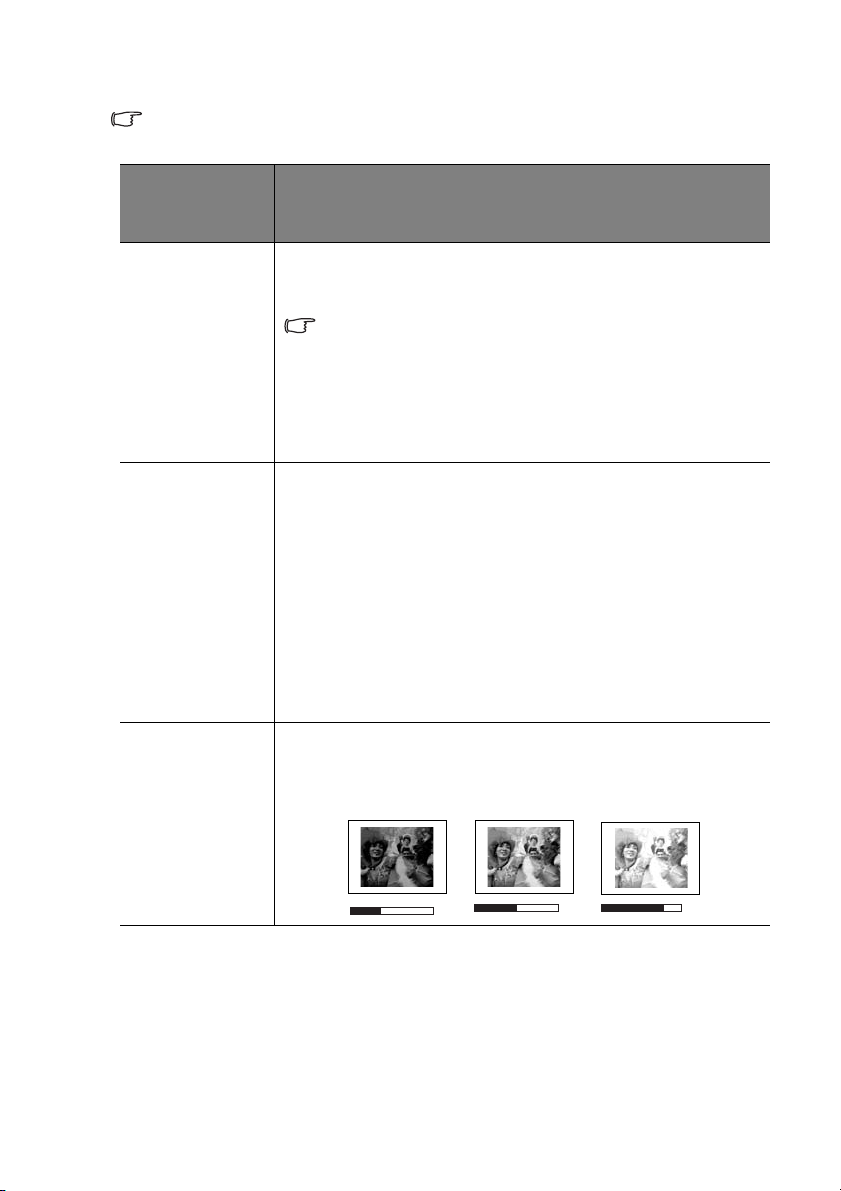
Menú Imagen
Algunos ajustes de imagen sólo están disponibles cuando se utilizan determinadas fuentes
de entrada. Los ajustes que no estén disponibles no aparecen en pantalla.
FUNCIÓN
(opción
predeterminada)
Modo de
imagen
DESCRIPCIÓN
Los modos de aplicación predefinidos se proporcionan para optimizar
la configuración de la imagen más adecuada del proyector para el tipo
de programa de que disponga.
(PC: Dinámica;
YPbPr /
S-Vídeo /
Vídeo:
Estándar)
Temp. color
(depende del
modo de
aplicación
seleccionado)
Brillo
(depende de la
fuente de
entrada
seleccionada)
Puede utilizar el botón 'Mode' (Modo) del mando a distancia para
seleccionar un modo de aplicación predefinido. Consulte
"Selección de un modo de imagen" en la página 29 para obtener
más información.
Hay cuatro opciones de temperatura de color* disponibles.
1. T1: con la temperatura de color más elevada, la configuración T1
consigue que el color blanco tenga un tono más azulado.
2. T2: el blanco de la imagen adopta tonos azulados.
3. T3: el blanco mantiene su coloración normal.
4. T4: el blanco de la imagen adopta tonos rojizos.
*Acerca de las temperaturas del color:
Hay muchas sombras distintas que se consideran "blanco" por varios
motivos. Uno de los métodos comunes de representar el color blanco se
conoce como la “temperatura del color”. Un color blanco con una
temperatura de color baja parece rojizo. Un color blanco con una
temperatura del color alta parece tener más azul.
Ajusta el brillo de la imagen. Cuanto más alto sea el valor, más brillante
será la imagen; Cuanto menor sea el valor especificado, menor será el
nivel de brillo de la imagen. Ajuste este control de modo que las áreas
oscuras de la imagen aparezcan en negro y que los detalles en estas áreas
sean visibles.
-30
50
Funcionamiento 37
+70
Page 42

Contraste
(depende de la
señal de
entrada
seleccionada)
Color
(depende de la
fuente de
entrada
seleccionada)
Tonalidad (50)
Definición (15)
Ajusta el grado de diferenciación existente entre las zonas oscuras y
claras de la imagen. Cuanto más alto sea el valor, mayor será el
contraste de la imagen. Utilice esta opción para definir el nivel de
blanco máximo una vez que haya ajustado el ajuste de brillo según la
entrada seleccionada y el entorno de visualización.
-30
Aumenta o disminuye la intensidad del color de la imagen.
Ajusta los tonos de color de la imagen. Cuanto mayor sea el valor, más
roja será la imagen. Cuanto menor sea el valor, más verde será la
imagen.
Cuando una señal de Vídeo o S-Vídeo está conectada, la función
sólo está disponible con el sistema NTSC seleccionado.
Permite aumentar o reducir la nitidez de la imagen.
50
+70
Funcionamiento38
Page 43
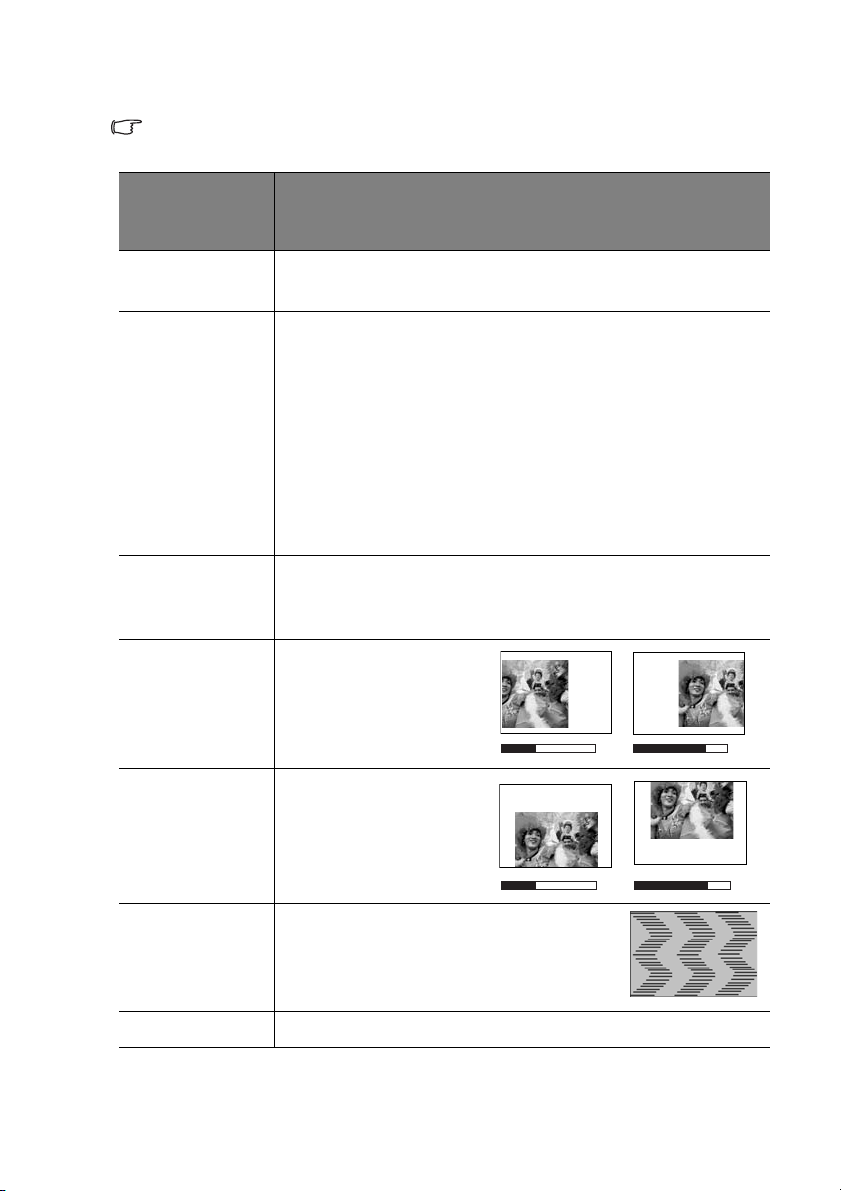
Menú Pro-Imagen
Algunos ajustes de imagen sólo están disponibles cuando se utilizan determinadas fuentes
de entrada. Los ajustes que no estén disponibles no aparecen en pantalla.
FUNCIÓN
(opción
predeterminada)
Deformación
trapezoidal (0)
Redimensiona
m. auto.
(activado)
Relación de
aspecto
(original)
DESCRIPCIÓN
Corrige la deformación trapezoidal de la imagen. Consulte "Corrección
de la deformación trapezoidal" en la página 27 para obtener más
información.
Cambia automáticamente el tamaño de la resolución en píxeles de la señal
de entrada a la resolución original del proyector.
Activado: La resolución en píxeles de la señal de entrada se convierte a la
resolución original del proyector (800 x 600). Para señales de entrada de
menor resolución, se interpolan automáticamente espacios en los píxeles de
la imagen antes de ser proyectada. Esto puede distorsionar la claridad de la
imagen.
Desactivado: la imagen se proyecta con su resolución original, sin
conversión de píxeles. Para señales de entrada de menor resolución, la
imagen proyectada será menor que al visualizarla a pantalla completa.
Puede ajustar el zoom o mover el proyector hacia la pantalla para aumentar
el tamaño de la imagen, si es necesario. Es posible que deba volver a ajustar
el enfoque del proyector después de estos cambios.
Existen tres opciones para definir la relación de aspecto de la imagen según
la fuente de la señal de entrada.
Consulte "Selección de la relación de aspecto" en la página 28 para
obtener más información.
Ajusta la posición horizontal
de la imagen proyectada.
Posición H (0)
Posición V (0)
Fase (depende
de la fuente de
entrada
seleccionada)
Tamaño H (0)
Ajusta la posición vertical de
la imagen proyectada.
Esta función permite ajustar la fase del reloj para
reducir la distorsión de la imagen.
Ajusta la anchura horizontal de la imagen.
-30 +30
-30
Funcionamiento 39
+30
Page 44

Menú de configuración
FUNCIÓN
(opción
predeterminada)
Silencio
(desactivar)
Volumen (5)
Tiempo OSD
(20)
Tiempo blanco
(20)
Refrigeración
rápida
(activada)
Bloqueo de
teclas del
panel
(desactivado)
DESCRIPCIÓN
Enciende y apaga el sonido del proyector y el Sonido de encendido/
apagado. Para desactivar el Sonido de encendido/apagado, vaya a
Configuración > Silencio y pulse Izquierda 3/Derecha 4.
A continuación, pulse Abajo 6 para seleccionar el Sonido de
encendido/apagado y pulse Izquierda 3/Derecha 4 para seleccionar
desactivado.
Ajusta el nivel de volumen del sonido.
Establece el período de tiempo que la OSD permanece activa desde la
última vez que se pulsó un botón. El rango es de 5 a 100 segundos.
Establece el tiempo blanco de la imagen cuando está activada la función
En blanco. Cuando haya transcurrido dicho tiempo, la imagen volverá a
aparecer en pantalla.
Activa o desactiva la función de refrigeración rápida. Si selecciona
Activado, se activa la función y el tiempo de enfriamiento del proyector
disminuirá de 90 segundos a aproximadamente 30 segundos.
Desactiva o activa todas las funciones del panel excepto el botón de
encendido/apagado en el proyector y en los botones del mando a
distancia.
Contraseña
(desactivada)
Funcionamiento40
Es una función seleccionable. Al seleccionar activada, se limita el uso
del proyector a aquellos usuarios que conozcan la contraseña. Si es la
primera vez que activa esta función, debe establecer la contraseña. Para
obtener más información, consulte "Uso de la función de contraseña"
en la página 24. Una vez establecida la contraseña y seleccionada esta
función, el proyector estará protegido por contraseña. Los usuarios que
no conozcan la contraseña correcta no podrán utilizar el proyector.
ADVERTENCIA: puede encontrarse con algún problema si activa la
contraseña y después la pierde.
Imprima este manual (si es necesario), escriba la contraseña
utilizada en el mismo y guárdelo en un lugar seguro para
consultarlo en el futuro.
La contraseña se puede introducir con los botones del proyector o del
mando a distancia.
Los dígitos que se introducen aparecerán como asteriscos en la
pantalla.
Page 45

Cambiar
contraseña
Restablecer
(No)
Se le solicitará que introduzca la contraseña actual antes de cambiarla
por una nueva. Para obtener más información, consulte "Uso de la
función de contraseña" en la página 24.
Restablece todos los valores predeterminados de fábrica.
Permanecerán las siguientes configuraciones: Espejo, Idioma,
Contraseña, Modo para altitudes elevadas, Fase y Posición H.
Menú de opciones avanzadas
FUNCIÓN
(opción
predeterminada)
Espejo (frontal
suelo)
Buscando
fuente
(activada)
Idioma (inglés)
Pantalla de
bienvenida
(logotipo de
BenQ)
DESCRIPCIÓN
El proyector se puede instalar en el techo o detrás de la pantalla, o bien
con uno o más espejos. Póngase en contacto con su proveedor para
obtener el soporte para techo (accesorio opcional) en caso de que lo
necesite. Consulte "Elección de una ubicación" en la página 12 para
obtener más información.
Establece la posibilidad de que el proyector realice automáticamente la
búsqueda de señales de entrada. Si esta función está activada, el
proyector realizará la exploración de señales de entrada hasta obtener
alguna. Si la función no está activada, el proyector selecciona la última
señal de entrada utilizada. El valor predeterminado es 'RGB'.
Idioma configura el idioma para los menús del control en pantalla
(OSD).
Utilice los botones de Izquierda 3/Derecha 4 del proyector o del
mando a distancia para seleccionar el idioma que desee.
Permite seleccionar la pantalla de logotipo que se muestra durante el
inicio del proyector. Hay cuatro modos disponibles: logotipo de BenQ,
pantalla Negra, pantalla Azul o MyScreen.
Funcionamiento 41
Page 46

Modo para
altitudes
elevadas
(desactivado)
Apagado
automático
(desactivado)
Modo
económico
(desactivado)
Temporizador
de
presentación
Cuestiones
Modo de funcionamiento para áreas en altitudes elevadas o altas
temperaturas. Recomendamos que utilice el modo para altitudes
elevadas cuando se encuentre en un entorno a más de 914 metros sobre
el nivel del mar o la temperatura sea superior a 40
vaya a utilizar el proyector durante largos períodos de tiempo (más de
10 horas) sin apagarlo.
Para activar el modo para altitudes elevadas, seleccione Activado pulsando Izquierda 3/Derecha 4en el proyector o mando a distancia.
Aparece un mensaje de confirmación. Pulse 6.
Recomendamos que utilice el modo para altitudes elevadas seleccionando
La próxima vez que encienda el proyector, aparecerá un mensaje como
el que se muestra a continuación como recordatorio durante el encendido.
Este modo se utiliza para proteger al proyector en ambientes extremos y puede causar una
El uso de este modo puede incrementar el nivel de decibelios ya que
aumenta la velocidad del ventilador necesaria para mejorar el
enfriamiento general del sistema y el rendimiento.
Si utiliza este proyector en otros entornos extremos distintos a los citados anteriormente, puede que se apague automáticamente para evitar el
sobrecalentamiento. Para solucionar esto, active el modo para altitudes
elevadas. Sin embargo, esto no significa que este proyector funcione en
cualquier condición extrema o peligrosa.
Esta función permite que el proyector se apague automáticamente si no
se detecta una señal de entrada durante un período de tiempo
establecido. Pulse izquierda 3/Derecha 4 en el proyector o en el
mando a distancia para definir el tiempo antes de que el proyector se
apague.
Utilice este modo para reducir el ruido del sistema y el consumo de
energía en un 20%. Si este modo está activado, se reducirá la emisión de
luz y las imágenes proyectadas serán más oscuras.
Recuerda al presentador que finalice la presentación dentro de un
determinado período de tiempo. Consulte "Configuración del
temporizador de presentación" en la página 33 para obtener más
información.
Muestra las posibles soluciones a los problemas con que se pueda
encontrar.
Activado cuando la altura es de más de 1500 m.
¿Desea activar el modo para alt it u de s?
Sí
6 No 5
Estado Actual
Modo para altitudes elevadas Activado
alta velocidad del ventilador.
Si establece el proyector en modo económico, se amplía la función
de apagado automático de temporizador de la lámpara. Para
obtener más información acerca de la duración tot al de la lámpara,
consulte "Cálculo de la duración de la lámpara" en la página 45.
°C, o bien cuando
Funcionamiento42
Page 47

Menú Información
Este menú muestra el estado de funcionamiento actual del proyector.
Algunos ajustes de imagen sólo están disponibles cuando se utilizan determinadas fuentes
de entrada. Los ajustes que no estén disponibles no aparecen en pantalla.
FUNCIÓN DESCRIPCIÓN
Fuente
Resolución
Muestra la fuente de señal actual.
Muestra la resolución original de la señal de entrada.
Modo de
imagen
Hora de
lámpara
equivalente
Sistema
Muestra el modo seleccionado en el menú Imagen .
Muestra la duración equivalente de la lámpara calculada mediante el
temporizador incorporado.
Muestra el formato del sistema de entrada de vídeo, NTSC, SECAM o
PA L.
Funcionamiento 43
Page 48

Mantenimiento
Conservación del proyector
El proyector necesita poco mantenimiento. Lo único que debe hacer de forma regular es
limpiar la lente.
No retire ninguna pieza del proyector excepto la lámpara. Póngase en contacto con su
proveedor si necesita sustituir otras piezas.
Limpieza de la lente
Limpie la lente cada vez que observe que hay suciedad o polvo en la superficie.
• Utilice un bote de aire comprimido para retirar el polvo.
• Si hay suciedad o manchas, utilice papel limpiador de lente o humedezca un paño con
un producto de limpieza para lentes y páselo con suavidad por la superficie de la misma.
Nunca frote la lente con mat e riales abrasivos.
Limpieza de la carcasa del proyector
Antes de limpiar la carcasa, apague el proyector mediante el procedimiento de apagado
correcto, según lo descrito en "Apagado del proyector" en la página 34 y desconecte el cable
de alimentación.
• Para eliminar suciedad o polvo, pase un paño suave sin pelusa por la carcasa.
• Para limpiar suciedad difícil de eliminar o manchas, humedezca un paño suave con agua
y un detergente de pH neutro. A continuación, pase el paño por la carcasa.
Nunca utilice cera, alcohol, benceno, disolvente u otros detergentes químicos. Pueden dañar
la carcasa.
Almacenamiento del proyector
Si necesita almacenar el proyector durante un largo período de tiempo, siga las instrucciones
descritas a continuación:
• Asegúrese de que la temperatura y la humedad del área de almacenamiento se
encuentran dentro de los valores recomendados para el proyector. Consulte
"Especificaciones" en la página 52 o póngase en contacto con su distribuidor para
conocer estos valores.
• Haga retroceder la base de ajuste.
• Extraiga la pila del mando a distancia.
• Guarde el proyector en el embalaje original o un embalaje equivalente.
Transporte del proyector
Se recomienda enviar el proyector en el embalaje original o en un embalaje equivalente. Si
lleva usted mismo el proyector, utilice la caja original o el maletín de transporte blando
proporcionado.
Mantenimiento44
Page 49

Información sobre la lámpara
Cálculo de la duración de la lámpara
Cuando el proyector está en funcionamiento, el temporizador incorporado calcula de forma
automática la duración (en horas) de uso de la lámpara. El método de cálculo de la duración
de lámpara es el siguiente:
Duración total (equivalente) de la lámpara
= (horas utilizadas en modo económico) + 4/3 (horas utilizadas en modo normal)
Consulte "Modo económico (desactivado)" en la página 42 para obtener más información
sobre el modo económico.
La duración de la lámpara en modo Económico se calcula como 2/3 de la duración en modo
normal. Es decir, si utiliza el proyector en modo Económico, se alarga la duración de la
lámpara en 1/3.
Mensaje de advertencia
Cuando el indicador de la lámpara (Lamp) se ilumine en rojo o cuando aparezca un mensaje
donde se sugiera la sustitución de la misma, instale una lámpara nueva o póngase en
contacto con su proveedor. Una lámpara antigua puede hacer que el proyector no funcione
correctamente y, en circunstancias excepcionales, la lámpara puede incluso explotar.
Para obtener información más detallada acerca de las advertencias del proyector, consulte
"Indicadores" en la página 49.
El indicador de la lámpara (Lamp) y la luz de advertencia de temperatura (Temp) se iluminarán
cuando la temperatura de la lámpara sea demasiado alta. Apa gue el proyector y deje que se
enfríe durante 45 minutos. Si el indicador de la lámpara (Lamp) o el indicador de temperatura
(Temp) siguen iluminados al volver a encender el proyector, póngase en contacto con su
proveedor.
El siguiente mensaje de advertencia sobre la lámpara le recordará la necesidad de cambiarla.
Mensaje Estado
La duración total (equivalente) de la lámpara ha
alcanzado las 3000 horas. Instale una nueva lámpara
Advertencia sobre la lámpara
Lámpara > 3000 horas
El proyector se apagará después de 4000 horas
para obtener un rendimiento óptimo.
La duración total (equivalente) de la lámpara ha
alcanzado las 3950 horas. Se deberá instalar una
Cambie la lámpara
Lámpara > 3950 horas
El proyector se apagará después de 4000 horas
lámpara nueva para evitar que el proyector se apague
cuando se agote el tiempo de uso de la lámpara.
Mantenimiento 45
Page 50
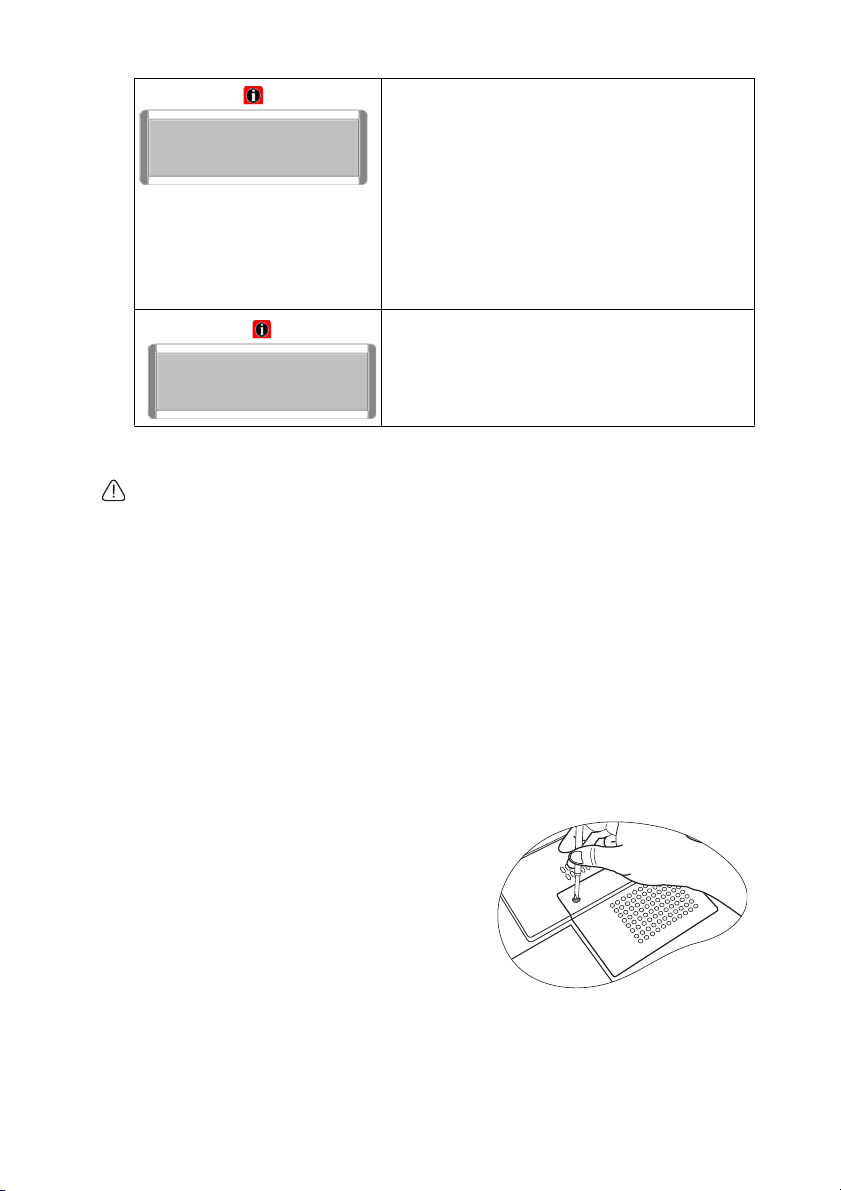
La duración total (equivalente) de la lámpara ha
alcanzado las 4000 horas. Este mensaje parpadeará en
Cambie la lámpara
Lámpara > 4000 horas
El proyector se apagará después de 4000 horas
el centro de la pantalla durante unos 30 segundos y el
indicador de la lámpara se iluminará en rojo durante
40 segundos.
Se recomienda que sustituya la lámpara en este
momento. La lámpara es un artículo consumible. A
medida que la vaya utilizando, su brillo disminuirá
gradualmente. Esto es normal. Puede sustituir la
lámpara siempre que vea que el nivel de brillo ha
disminuido considerablemente. Si no ha sustituido la
lámpara antes, deberá hacerlo tras 4000 horas de uso.
Si aparece este mensaje de advertencia, el proyector se
apagará en 40 segundos. DEBE sustituir la lámpara
Tiempo de uso de lámpara excedido
Apagado automático para proteger el proyector
Cambie la lámpara y restablezca el temporizador
para que el proyector funcione con normalidad.
Sustitución de la lámpara
• Para reducir el riesgo de descargas eléctricas, no olvide apagar el proyector y
desenchufar el cable de alimentación antes de cambiar la lámp ara.
• Para reducir el riesgo de quemaduras graves, deje que se enfríe el proyector durante al
menos 45 minutos antes de sustituir la lámpara.
• Para evitar lesiones en los dedos o dañar los co mponentes internos del proy ector, tenga
cuidado al retirar los cristales de una lámpara rota.
• Para evitar lesiones en los dedos o que la calidad de la imagen resulte afectada al tocar
la lente, no toque el compartimento vacío de la lámpara cuando ésta se haya retirado.
• Esta lámpara contiene mercurio. Consulte la normativa sobre residuos peligrosos de su
zona con el fin de desechar la lámpara de la forma más adecuada.
1. Apague el proyector y desconéctelo de la toma de corriente. Si la temperatura de la
lámpara es demasiado elevada, espere unos 45 minutos hasta que se enfríe para evitar
quemaduras.
2. Dé la vuelta al proyector. A continuación,
afloje los tornillos de la cubierta de la
lámpara.
Mantenimiento46
Page 51

3. Retire la cubierta de lámpara del proyector.
No encienda la unidad con la cubierta de la lámpara
retirada.
4. Retire los cables de la lámpara de las ranuras.
5. Desconecte el conector de la lámpara
colocándolo contra el proyector mientras lo
quita.
6. Afloje el tornillo que sujeta la lámpara.
7. Levante la palanca para que quede en
posición vertical. Utilice la palanca para sacar
la lámpara del proyector lentamente.
• Si lo hace demasiado rápido puede romperse la
lámpara y hacer saltar el cristal en el proyector.
• No coloque la lámpara en lugares donde pueda
salpicarle el agua, que estén al alcance de los
niños o cerca de materiales inflamables.
• No introduzca las manos en el proyector
después de retirar la lámpara. Si toca el
componente óptico del interior, se podrían
producir irregularidades en el color y
distorsiones en las imágenes proyectadas.
8. Como se muestra en la figura, baje primero la
nueva lámpara y alinee los dos orificios de la
lámpara con los localizadores en el proyector.
Mantenimiento 47
Page 52

9. Apriete el tornillo que sujeta la lámpara.
• Si el tornillo queda suelt o , es p os ib le q ue l a
conexión no se realice de forma adecuada y el
funcionamiento de la unidad no sea correcto.
• No apriete el tornillo demasiado.
10. Conecte el conector de la lámpara al proyector.
11. Vuelva a colocar los cables de la lámpara en
las ranuras.
12. Vuelva a colocar la cubierta de la lámpara en
el proyector.
13. Apriete el tornillo que sujeta la cubierta de la
lámpara.
• Si el tornillo queda suelt o , es p os ib le q ue l a
conexión no se realice de forma adecuada y el
funcionamiento de la unidad no sea correcto.
• No apriete el tornillo demasiado.
14. Reinicie el proyector.
No encienda la unidad con la cubierta de la lámpara retirada.
15. Reinicie el contador de la lámpara.
No lo reinicie si la lámpara no ha sido sustituida, ya que se
podrían producir daños.
i. Mantenga pulsado el botón Exit (Salir) 5 en el
proyector durante 5 segundos para mostrar el
Rest. horas de uso de la lámpa ra
0 horas
Pulse "AUTO" para restablecer
tiempo total de uso de la lámpara.
ii. Pulse Auto (Automático) en el proyector o en
el mando a distancia para reiniciar la duración de la lámpara a “0”.
iii. Espere unos 5 segundos para que desaparezca la pantalla (OSD).
Información sobre la temperatura
Si la luz de advertencia de temperatura está encendida, indica la posible existencia de uno de
los problemas que aparecen a continuación:
1. La temperatura interna es demasiado alta.
2. Los ventiladores no funcionan.
Apague el proyector y póngase en contacto con personal de asistencia cualificado para
obtener ayuda. Para obtener más información, consulte "Indicadores" en la página 49.
Mantenimiento48
Page 53

Indicadores
Ilustración
• En blanco: luz apagada
•: luz parpadeando
•: luz activada
Luz Estado y descripción
Alimen
tación
Eventos relacionados con la alimentación
Eventos relacionados con la lámpara
Tempe
ratura
O O O
O
G
G
O
O
O
--
--
--
--
--
-
--
Lámpara
R
R
El proyector acaba de conectarse a una toma de corriente.
Modo de espera.
En proceso de encendido.
Funcionamiento normal.
1. El proyector necesita 90 segundos para enfriarse porque se
ha apagado incorrectamente sin seguir el proceso de
enfriamiento normal. O bien:
2. El proyector debe enfriarse durante 90 segundos tras
apagar la unidad.
El proyector se ha apagado automáticamente. Si intenta
volver a encender el proyector, se apagará de nuevo. Póngase
en contacto con su proveedor para obtener ayuda.
El proyector se ha apagado automáticamente. Si intenta
volver a encender el proyector, se apagará de nuevo. Póngase
en contacto con su proveedor para obtener ayuda.
1. El proyector necesita 90 segundos para enfriarse. O bien:
2. Póngase en contacto con su proveedor para obtener ayuda.
O: luz naranja
•
• R: luz roja
• G: luz verde
Mantenimiento 49
Page 54

Luz Estado y descripción
Alimen
tación
Eventos relacionados con la temperatura
Tempe
ratura
--
-
-
R
R
R
G
G
R
R
R
R O
R
R
R O
R
R
Lámpara
R
G
R
G
R
G
El proyector se ha apagado automáticamente. Si intenta
volver a encender el proyector, se apagará de nuevo. Póngase
en contacto con su proveedor para obtener ayuda.
Mantenimiento50
G
O
O
O
-
-
R O
R
R
R O
G
G
R
G
R
G
Page 55

Solución de problemas
EL PROYECTOR NO SE ENCIENDE
Causa Solución
Enchufe el cable de alimentación a la entrada
No se recibe corriente del cable de
alimentación.
Ha intentado encender el proyector
durante el proceso de enfriamiento.
NO APARECE LA IMAGEN
Causa Solución
La fuente de vídeo no está encendida
o conectada correctamente.
El proyector no está correctamente
conectado al dispositivo de fuente de
entrada.
No se ha seleccionado la señal de
entrada correcta.
La tapa de la lente está todavía en la
lente.
IMAGEN BORROSA
Causa Solución
La lente de proyección no está
correctamente enfocada.
El proyector y la pantalla no están
correctamente alineados.
La tapa de la lente está todavía en la
lente.
NO FUNCIONA EL MANDO A DISTANCIA
Causa Solución
La pila se ha agotado. Sustituya la pila por otra nueva.
Hay un obstáculo entre el mando a
distancia y el proyector.
Está demasiado alejado del proyector. Sitúese a menos de 6 metros del proyector.
LA CONTRASEÑA ES INCORRECTA
Causa Solución
No recuerda la contraseña.
de CA del proyector y enchufe el cable de
alimentación a la toma de tierra. Si la toma de
alimentación dispone de un interruptor,
compruebe que está encendido.
Espere a que finalice el proceso de
enfriamiento.
Active la fuente de vídeo y compruebe que el
cable de señal está conectado correctamente.
Compruebe la conexión.
Seleccione la señal de entrada correcta con el
botón Source (Fuente) del proyector o del
mando a distancia.
Retire la tapa de la lente.
Ajuste el enfoque de la lente mediante el
anillo de enfoque.
Ajuste el ángulo de proyección y la dirección,
así como la altura de la unidad si es
necesario.
Retire la tapa de la lente.
Elimine el obstáculo.
Consulte "Acceso al proceso de recuperación
de contraseña" en la página 25 para obtener
más información.
Solución de problema s 51
Page 56

Especificaciones
Especificaciones del proyector
Todas las especificac iones están sujetas a cambio sin previo aviso.
General
Nombre del producto Proyector digital
Nombre del modelo MP611/MP611c
Ópticas
Resolución SVGA 800 x 600
Sistema óptico 1 CHIP DMD
Lente F/Número F=2,6 a 2,77, f= 20,4 a 23,5 mm
Lámpara Lámpara de 200 W
Eléctricas
Fuente de alimentación CA 100 – 240 V, 4,0 A, 50 – 60 Hz (automática)
Consumo 285 W (Máx)
Mecánicas
Dimensiones 278 mm (Ancho) x 94 mm (Alto) x 219,5 mm (Largo)
Peso 2,67 Kg (5,9 lbs)
Terminal de entrada
Entrada de ordenador
Entrada RGB D-sub de 15 patillas (hembra) x 1
Entrada de señal de vídeo
S-VIDEO (S-Vídeo) Puerto Mini DIN de 4 patillas x 1
VIDEO (Vídeo) Conector RCA x 1
Entrada de señal de HDTV D-sub <--> Componente RCA conector x3, con entrada
Entrada de señal de audio
Entrada de audio Puerto estéreo miniconector
Salida
Salida RGB D-sub de 15 patillas (hembra) x 1
Conector del ratón USB Serie A/B x 1
Altavoz (mono mezclado) 2 vatios x 1
Requisitos ambientales
Temperatura de
funcionamiento
Humedad relativa de
funcionamiento
Altitud de funcionamiento • 0 – 1499 m a 0 °C–35 °C
RGB
0 °C ~ 40 °C a nivel del mar
10% ~ 90% (sin condensación)
• 1500 – 3000 m a 0 °C–30 °C
Especificaciones52
Page 57

Tabla de tiempos
Tiempos admitidos para entrada de PC
Frecuencia
Resolución
horizontal
(KHz)
31,469 59,940 25,175 VGA_60
640 x 480
720 x 400 31,469 70,087 28,3221 720 x 400_70
800 x 600
1024 x 768
1280 x 768 47,77 60,09 80,768 SXGA_60
1280 x 800 49,65 59,96 83,458 SXGA_60
1280 x 1024 63,981 60,020 108,000 SXGA_60
37,861 72,809 31,500 VGA_72
37,500 75,000 31,500 VGA_75
43,269 85,008 36,000 VGA_85
37,879 60,317 40,000 SVGA_60
48,077 72,188 50,000 SVGA_72
46,875 75,000 49,500 SVGA_75
53,674 85,061 56,250 SVGA_85
48,363 60,004 65,000 XGA_60
56,476 70,069 75,000 XGA_70
60,023 75,029 78,750 XGA_75
68,667 84,997 94,500 XGA_85
Frecuencia
vertical
(Hz)
Frecuencia
de píxel
(MHz)
Modo
Tiempos admitidos para entrada de componente YP
Formato de señal
480i (525i) a 60 Hz 15,73 59,94
480p (525p) a 60 Hz 31,47 59,94
576i (625i) a 50 Hz 15,63 50,00
576p (625p) a 50 Hz 31,25 50,00
720p (750p) a 60 Hz 45,00 60,00
720p (750p) a 50 Hz 37,50 50,00
1080i (1125i) a 60 Hz 33,75 60,00
1080i (1125i) a 50 Hz 28,13 50,00
Frecuencia
horizontal (KHz)
Frecuencia vertical
(Hz)
bPr
Frecuencia admitida para entradas de vídeo y S-Vídeo
Frecuencia
Modo de vídeo
horizontal
(KHz)
NTSC 15,73 60 3,58
PAL 15,63 50 4,43
SECAM 15,63 50 4,25 ó 4,41
PAL-M 15,73 60 3,58
PAL-N 15,63 50 3,58
PAL-60 15,73 60 4,43
NTSC4.43 15,73 60 4,43
Frecuencia
vertical (Hz)
Frecuencia de
subportadora
de color (MHz)
Especificaciones 53
Page 58
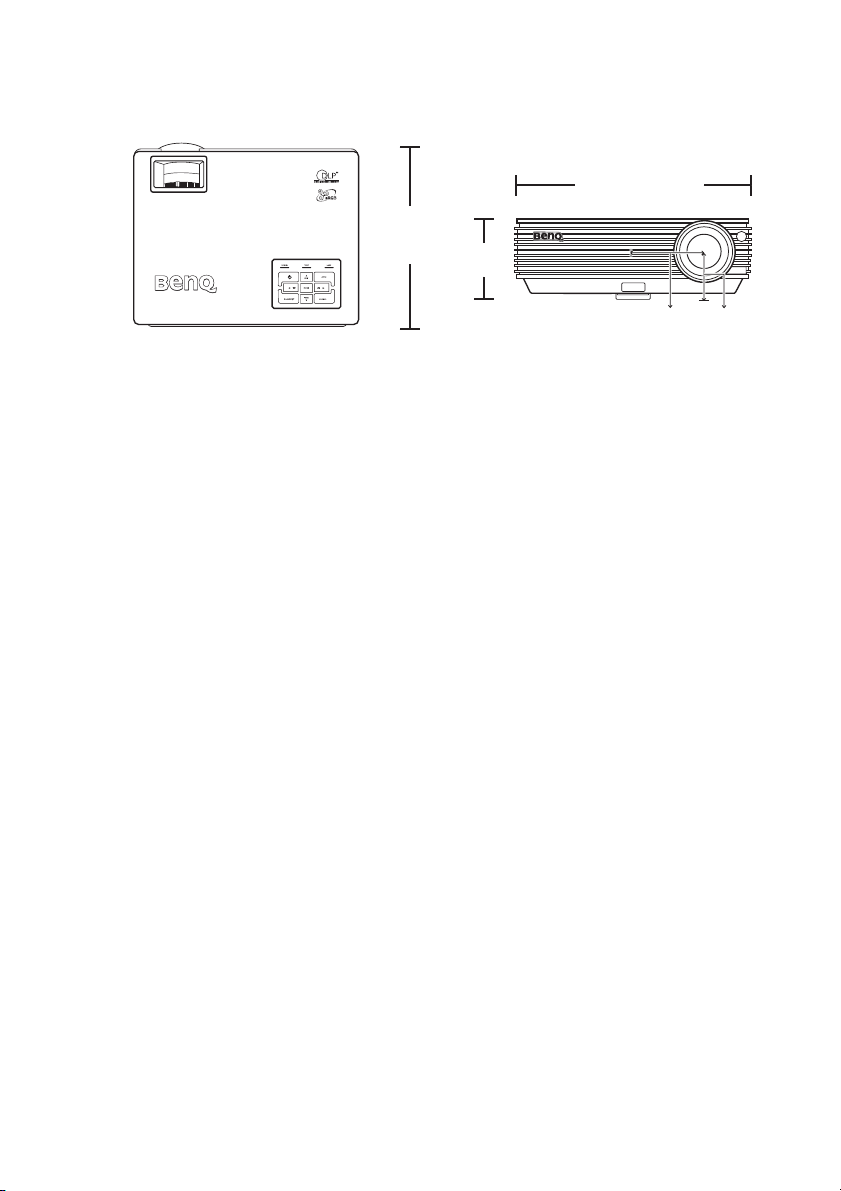
Dimensiones
278 mm (Ancho) x 94 mm (Alto) x 219,5 mm (Largo)
219,5
278
94
Unidad: mm
64,3
53
Especificaciones54
Page 59
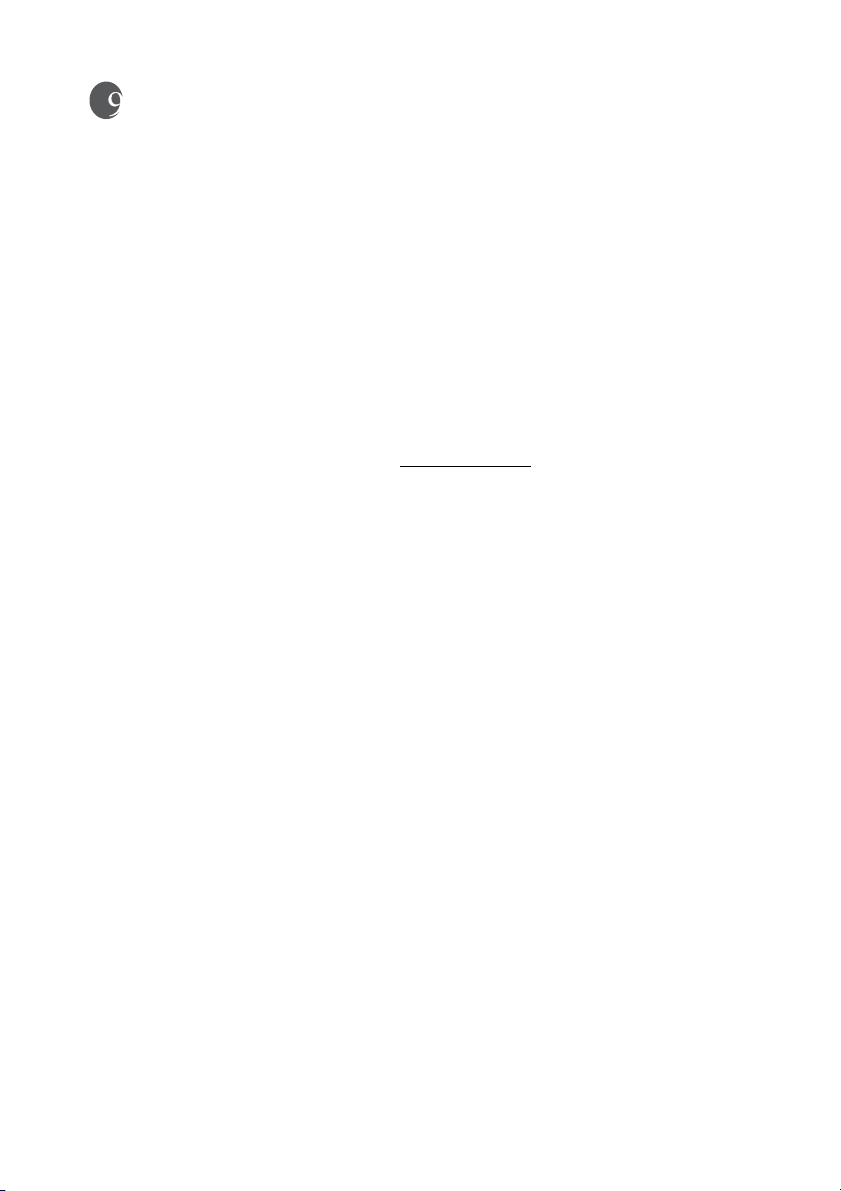
Garantía
Garantía limitada
BenQ garantiza este producto frente a cualquier defecto de materiales y fabricación en
condiciones de almacenamiento y utilización normales.
Para efectuar cualquier reclamación en garantía se exigirá una prueba de la fecha de compra.
En caso de que este producto presente algún defecto dentro del período de garantía, la única
responsabilidad de BenQ y su única compensación será la sustitución de las piezas
defectuosas (mano de obra incluida). Para hacer uso del servicio de garantía, notifique
inmediatamente cualquier defecto al proveedor al que haya adquirido el producto.
Importante: la garantía anterior será nula si el cliente no utiliza el producto de acuerdo a las
instrucciones escritas de BenQ. Es especialmente importante que la humedad ambiental esté
entre el 10% y el 90%, la temperatura entre 0 °C y 40 °C, que la altitud no supere los
3000 metros y que se evite que entre polvo en el proyector. Esta garantía le concede derechos
legales específicos y es posible que disponga de otros derechos que pueden variar según el
país.
Para obtener más información, visite support.BenQ.com
.
Garantía 55
Page 60

Declaraciones sobre normativas
Declaración de conformidad con la FCC
CLASE B: este equipo genera, utiliza y puede emitir energía de radiofrecuencia y, si no se
instala y utiliza conforme a las instrucciones, puede provocar interferencias en las
comunicaciones por radio. Sin embargo, no se garantiza que no se puedan producir
interferencias en determinadas instalaciones. Si este equipo produce interferencias en la
recepción de señales de radio o televisión, lo que se puede determinar encendiendo y
apagando el equipo, el usuario puede intentar corregirlas adoptando una o varias de las
siguientes medidas:
— Cambiar la orientación o ubicación de la antena de recepción.
— Aumentar la distancia entre el equipo y el receptor.
— Conectar el equipo a una toma que se encuentre en un circuito distinto al del
receptor.
— Si es necesario, consultar al proveedor o a un técnico especialista en radio/televisión.
Declaración de conformidad con la CEE
Este equipo ha sido probado según la normativa 89/336/EEC (de la Comunidad Europea)
para EMC (Electronic Magnetic Compatibility, compatibilidad electromagnética) y cumple
los requisitos necesarios.
Declaración de conformidad con la MIC
Equipo de clase B (información para fines domésticos/equipo de telecomunicaciones)
Este equipo se ha sometido al proceso de registro EMC para fines domésticos y se puede
utilizar en cualquier área, incluidas las residenciales.
Directiva WEEE
Residuos de aparatos eléctricos y electrónicos por parte de los usuarios domésticos
privados en la Unión Europea.
El símbolo que muestra el producto o el embalaje indica que no puede ser
desechado como residuo doméstico. Para desechar el equipo siga las
directrices aplicables para el reciclaje de equipo eléctrico y electrónico.
Para obtener más información sobre el reciclaje de este equipo, póngase
en contacto con el ayuntamiento, la tienda donde adquirió el equipo o el
servicio de recogida de basuras. El reciclaje de materiales ayudará a
conservar recursos naturales y garantizará el reciclaje de manera que
proteja la salud y el medioambiente.
Declaraciones sobre normativas56
